Page 1

HP LaserJet Managed E50045
Kasutusjuhend
Page 2
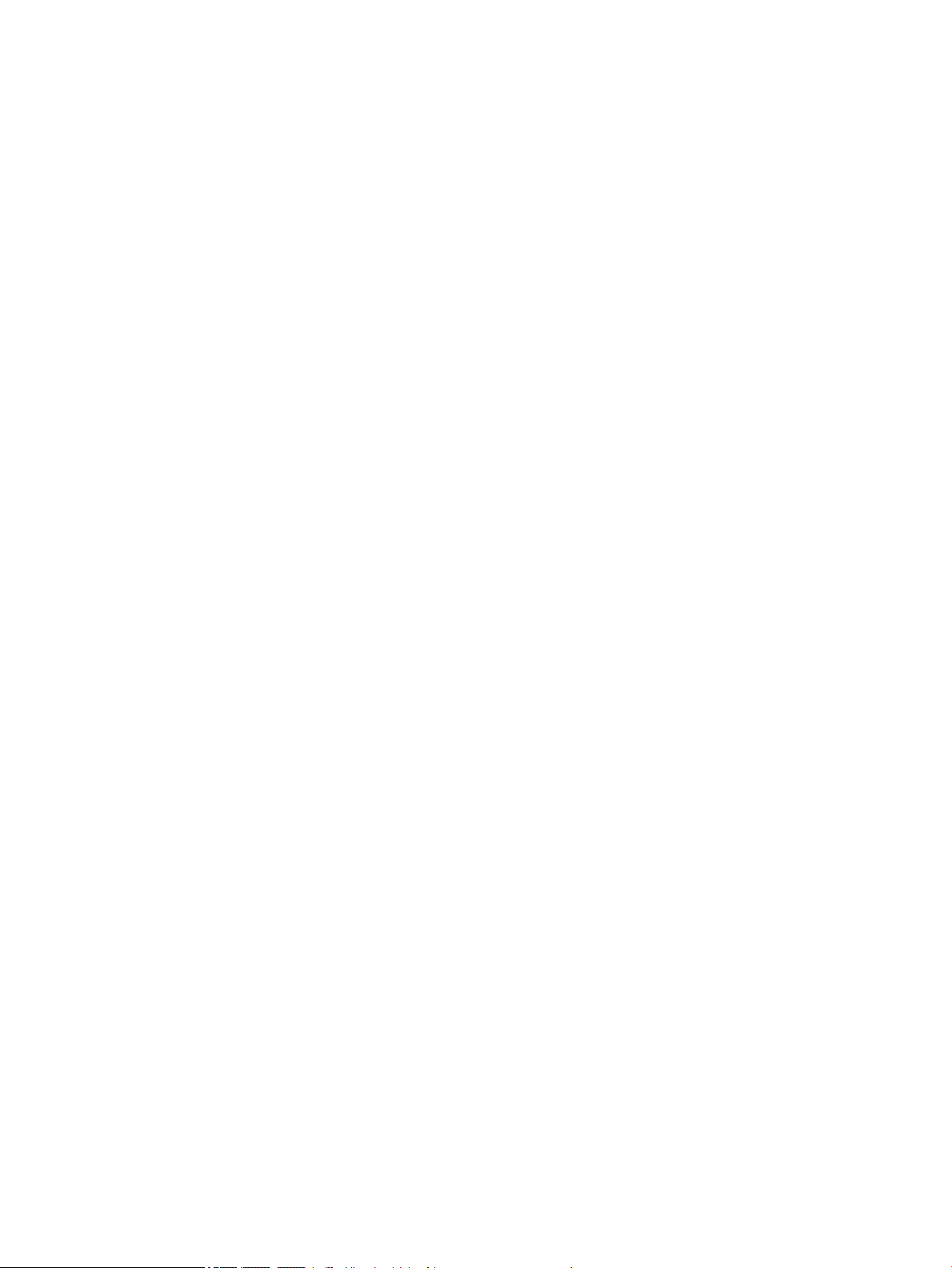
Autoriõigus ja litsents
Kaubamärkide nimetused
© Copyright 2018 HP Development Company,
L.P.
Paljundamine, kohandamine või tõlkimine on
ilma eelneva kirjaliku loata keelatud, välja
arvatud autoriõiguse seadustes lubatud
juhtudel.
Siin sisalduvat teavet võib ette teatamata
muuta.
Ainsad HP toodetele ja teenustele kehtivad
garantiid on esitatud nende toodete ja
teenustega kaasasolevates garantiikirjades.
Mitte midagi siin ei tohiks tõlgendada
lisagarantiina. HP ei vastuta siin esineda võivate
tehniliste või toimetuslike vigade või puuduste
eest.
Edition 2, 1/2019
Adobe®, Adobe Photoshop®, Acrobat® ja
P
ostScript® on ettevõttele Adobe Systems
Inc
orporated kuuluvad kaubamärgid.
Apple ja Apple'i logo on ettevõtte Apple Inc.
registreeritud kaubamärgid USA-s ja teistes
riikides/piirkondades.
macOS on ettevõtte Apple Inc. registreeritud
kaubamärk USA-s ja teistes riikides/
piirkondades.
AirPrint on ettevõtte Apple Inc. registreeritud
kaubamärk USA-s ja teistes riikides/
piirkondades.
Google™ on ettevõtte Google Inc kaubamärk.
Microsoft®, Windows®, Windows® XP ja Windows
Vista® on Microsoft Corporation'i USA-s
registreeritud kaubamärgid.
UNIX® on ettevõtte The Open Group
r
egistreeritud kaubamärk.
Page 3

Sisukord
1 Printeri ülevaade ....................................................................................................................................................................................... 1
Lisateave .................................................................................................................................................................................... 1
Hoiatusikoonid .......................................................................................................................................................................... 2
Printeri vaated ........................................................................................................................................................................... 3
Printeri eestvaade ................................................................................................................................................ 3
Printeri tagantvaade ............................................................................................................................................ 4
Liidespordid ........................................................................................................................................................... 5
Juhtpaneeli vaade ................................................................................................................................................ 5
Puuteekraaniga juhtpaneel kasutamine ..................................................................................... 6
Printeri tehnilised andmed ...................................................................................................................................................... 7
Tehnilised andmed ............................................................................................................................................... 8
Toetatud operatsioonisüsteemid ...................................................................................................................... 9
Printeri mõõtmed .............................................................................................................................................. 10
Voolu tarbimine, elektrilised andmed ja akustiline kuuldavus ................................................................... 12
Töökeskkonna vahemik .................................................................................................................................... 12
Printeri riistvara seadistamine ja tarkvara installimine .................................................................................................... 13
2 Paberisalved ............................................................................................................................................................................................ 15
Lisateave .................................................................................................................................................................................. 15
Paberi 1. salve laadimine (mitmeotstarbeline salv) ......................................................................................................... 16
Sissejuhatus ....................................................................................................................................................... 16
Paberi paigutus 1. salves ................................................................................................................................. 17
Päise kirjaplankrežiimi kasutamine ................................................................................................................ 17
Alternatiivse kirjaplankrežiimi lubamine printeri juhtpaneeli menüüde abil ....................... 17
Paberi laadimine 2. 3. 4. ja 5. salve ..................................................................................................................................... 18
Sissejuhatus ....................................................................................................................................................... 18
Paberi paigutus 2. salves ja 550-lehelistes salvedes .................................................................................. 20
Päise kirjaplankrežiimi kasutamine ................................................................................................................ 20
Alternatiivse kirjaplankrežiimi lubamine printeri juhtpaneeli menüüde abil ....................... 21
Ümbrikute laadimine ja printimine ...................................................................................................................................... 22
Sissejuhatus ....................................................................................................................................................... 22
Ümbrikute printimine ........................................................................................................................................ 22
ETWW iii
Page 4

Ümbriku paigutus .............................................................................................................................................. 22
3 Tarvikud, lisaseadmed ja osad ............................................................................................................................................................. 23
Lisateave .................................................................................................................................................................................. 23
Tarvikute, lisaseadmete ja osade tellimine ........................................................................................................................ 24
Tellimine .............................................................................................................................................................. 24
Tarvikud ja lisaseadmed ................................................................................................................................... 24
Kliendi parandatavad osad .............................................................................................................................. 25
Toonerikassettide vahetamine ............................................................................................................................................ 27
Sissejuhatus ....................................................................................................................................................... 27
Toonerikasseti andmed .................................................................................................................................... 27
Kasseti eemaldamine ja asendamine ............................................................................................................. 28
4 Printimine ................................................................................................................................................................................................ 31
Lisateave .................................................................................................................................................................................. 31
Prinditööd (Windows) ............................................................................................................................................................ 32
Printimine (Windows) ........................................................................................................................................ 32
Automaatne kahepoolne printimine (Windows) ........................................................................................... 33
Käsitsi mõlemale lehepoolele printimine (Windows) ................................................................................... 33
Mitme lehekülje ühele lehele printimine (Windows) .................................................................................... 35
Paberi tüübi valimine (Windows) ..................................................................................................................... 35
Täiendavad printimisülesanded ...................................................................................................................... 36
Prinditööd (macOS) ................................................................................................................................................................ 37
Printimine (macOS) ........................................................................................................................................... 37
Automaatselt mõlemale poolele printimine (macOS) ................................................................................. 37
Käsitsi mõlemale poolele printimine (macOS) .............................................................................................. 37
Mitme lehekülje ühele lehele printimine (macOS) ........................................................................................ 38
Paberi tüübi valimine (macOS) ........................................................................................................................ 38
Täiendavad printimisülesanded ...................................................................................................................... 38
Talletage prinditöid printeris, et töid hiljem printida või privaatselt printida ................................................................ 40
Sissejuhatus ....................................................................................................................................................... 40
Looge talletatud töö (Windows) ...................................................................................................................... 40
Looge talletatud töö (macOS) ......................................................................................................................... 41
Printige talletatud töö ....................................................................................................................................... 42
Kustutage talletatud töö .................................................................................................................................. 42
Printerisse salvestatud töö kustutamine .................................................................................. 42
Salvestatud tööde limiidi muutmine .......................................................................................... 42
Tööde üle arvestuse pidamise eesmärgil printerisse saadetav teave ...................................................... 43
Printimine USB-pordist ......................................................................................................................................................... 44
Sissejuhatus ....................................................................................................................................................... 44
USB-pordi lubamine printimiseks ................................................................................................................... 44
iv ETWW
Page 5

USB-välkmälust printimine .............................................................................................................................. 45
5 Printeri haldus ......................................................................................................................................................................................... 47
Lisateave .................................................................................................................................................................................. 47
Täiendav kongureerimine HP sisseehitatud veebiserveriga (EWS) ............................................................................. 48
Sissejuhatus ....................................................................................................................................................... 48
HP sisseehitatud veebiserverile (Embedded Web Server, EWS) ligipääsemine ....................................... 48
HP sisseehitatud veebiserveri funktsioonid .................................................................................................. 49
Information (teabe) vahekaart .................................................................................................... 49
General (Üldine) vahekaart .......................................................................................................... 49
Vahekaart Printimine .................................................................................................................... 50
Troubleshooting (Tõrkeotsing) vahekaart ................................................................................. 51
Security (Turvalisus) vahekaart .................................................................................................. 51
Vahekaart HP veebiteenused ...................................................................................................... 51
Vahekaart Võrgundus: .................................................................................................................. 52
Teiste linkide nimekiri ................................................................................................................... 53
IP võrguseadete kongureerimine ...................................................................................................................................... 54
Printeri jagamisteade ........................................................................................................................................ 54
Võrguseadete vaatamine või muutmine ....................................................................................................... 54
Printeri võrgunime muutmine ......................................................................................................................... 54
IPv4 TCP/IP parameetrite käsitsi kongureerimine juhtpaneeli kaudu .................................................... 55
IPv6 TCP/IP parameetrite käsitsi kongureerimine juhtpaneeli kaudu .................................................... 55
Liini kiiruse ja dupleksi seaded ........................................................................................................................ 56
Printeri turbefunktsioonid .................................................................................................................................................... 57
Sissejuhatus ....................................................................................................................................................... 57
Turbeavaldused ................................................................................................................................................. 57
Interneti-protokolli andmeturve ..................................................................................................................... 57
Määrake süsteemi parool või muutke seda, kasutades HP sisseehitatud veebiserverit. ...................... 57
Krüptimistugi. HP kõrgjõudlusega turvaline kõvaketas .............................................................................. 58
Lukustage vormindi .......................................................................................................................................... 58
Energiasäästu seaded ........................................................................................................................................................... 59
Sissejuhatus ....................................................................................................................................................... 59
Printimine režiimil EconoMode ........................................................................................................................ 59
Funktsiooni Sleep/Auto O After Inactivity (Unerežiim / automaatne väljalülitamine pärast
jõudeolekut) seadistamine ............................................................................................................................... 59
Seadistage unerežiimi taimer ja kongureerige printer töötama kuni 1-vatisel võimsusel ................. 60
Unerežiimi graaku seadistamine .................................................................................................................. 60
Seade Delay Shut Down (Väljalülitumise viivitus) määramine ................................................................... 61
HP Web Jetadmin ................................................................................................................................................................... 62
Tarkvara ja püsivara uuendused .......................................................................................................................................... 63
ETWW v
Page 6

6 Probleemide lahendamine .................................................................................................................................................................... 65
Lisateave .................................................................................................................................................................................. 65
Klienditugi ................................................................................................................................................................................ 66
Juhtpaneeli spikrisüsteem .................................................................................................................................................... 67
Tehase vaikesätete taastamine ........................................................................................................................................... 68
Sissejuhatus ....................................................................................................................................................... 68
Esimene meetod. tehaseseadete taastamine printeri juhtpaneelilt ......................................................... 68
Teine meetod. tehaseseadete taastamine HP sisseehitatud veebiserveris (ainult võrku
ühendatud printerite puhul)
Printeri juhtpaneelil kuvatakse teadet „Cartridge is low” (Kassett tühjeneb) või „Cartridge is very low”
(Kassett peaaegu tühi) .......................................................................................................................................................... 69
Printer ei võta paberit sisse või söödab valesti ................................................................................................................. 70
Sissejuhatus ....................................................................................................................................................... 70
Printer ei võta paberit sisse ............................................................................................................................. 70
Printer võtab korraga sisse mitu paberilehte ................................................................................................ 72
Paberiummistuste kõrvaldamine ........................................................................................................................................ 76
Sissejuhatus ....................................................................................................................................................... 76
Ummistuse asukoht .......................................................................................................................................... 76
Automaatne navigeerimine ummistuste kõrvaldamiseks .......................................................................... 77
Sagedased või korduvad paberiummistused? .............................................................................................. 77
13.A1 1. salve paberiummistus ...................................................................................................................... 77
13.A2, 13.A3, 13.A4, 13.A5 2. salve, 3. salve, 4. salve, 5. salve paberiummistus .................................. 80
Paberiummistuste kõrvaldamine toonerikasseti piirkonnast .................................................................... 83
13.B tagumise luugi ja kuumuti piirkonna paberiummistus ....................................................................... 85
13.E1 väljastussalve paberiummistus ........................................................................................................... 86
13.C, 13.D, 13.B paberiummistus dupleksseades ....................................................................................... 87
Prindikvaliteedi parandamine .............................................................................................................................................. 92
Sissejuhatus ....................................................................................................................................................... 92
Teisest tarkvaraprogrammist printimine ....................................................................................................... 92
Kontrollige prinditöö paberi tüübi seadet ...................................................................................................... 92
Kontrollige paberi tüübi seadet printeril. .................................................................................. 92
Kontrollige paberi tüübi sätet (Windows) .................................................................................. 92
Paberi tüübi sätte kontrollimine (macOS) ................................................................................. 93
Toonerikasseti oleku kontrollimine ................................................................................................................. 93
Puhastuslehe printimine .................................................................................................................................. 93
Vaadelge toonerikassetti või -kassette visuaalselt. .................................................................................... 94
Paberi ja printimiskeskkonna kontrollimine .................................................................................................. 94
Esimene samm: HP nõuetele vastava paberi kasutamine ..................................................... 94
Teine samm: keskkonna kontrollimine ...................................................................................... 94
Kolmas samm: individuaalse salve joonduse seadistamine .................................................. 95
Proovige erinevat prindidraiverit ..................................................................................................................... 95
............................................................................................................................ 68
vi ETWW
Page 7
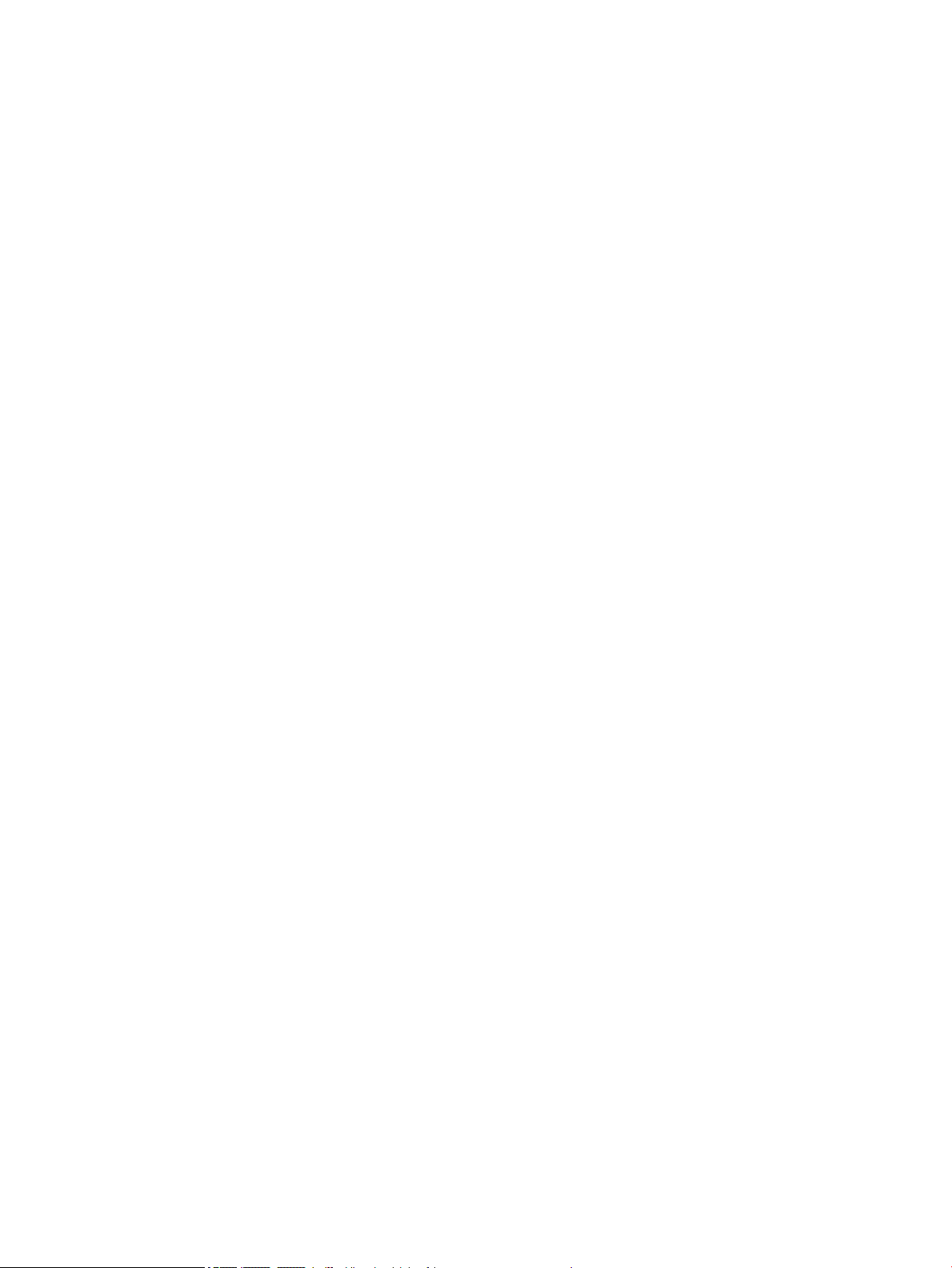
Tähestikuline register ................................................................................................................................................................................. 97
ETWW vii
Page 8

viii ETWW
Page 9

1 Printeri ülevaade
Lisateave
●
Hoiatusikoonid
●
Printeri vaated
●
Printeri tehnilised andmed
●
Printeri riistvara seadistamine ja tarkvara installimine
Allolev teave kehtib dokumendi avaldamise ajal.
Videojuhiste nägemiseks vt aadressi www.hp.com/videos/LaserJet.
Kehtiva teabega tutvumiseks vt aadressiwww.hp.com/support/ljE50045.
HP põhjalik tooteabi sisaldab teavet järgmiste teemade kohta.
● Installimine ja kongureerimine
● Õppimine ja kasutamine
● Probleemide lahendamine
● Tarkvara ja püsivara uuenduste allalaadimine
● Tugifoorumites osalemine
● Garantii- ja normatiivse teabe saamine
ETWW Lisateave 1
Page 10
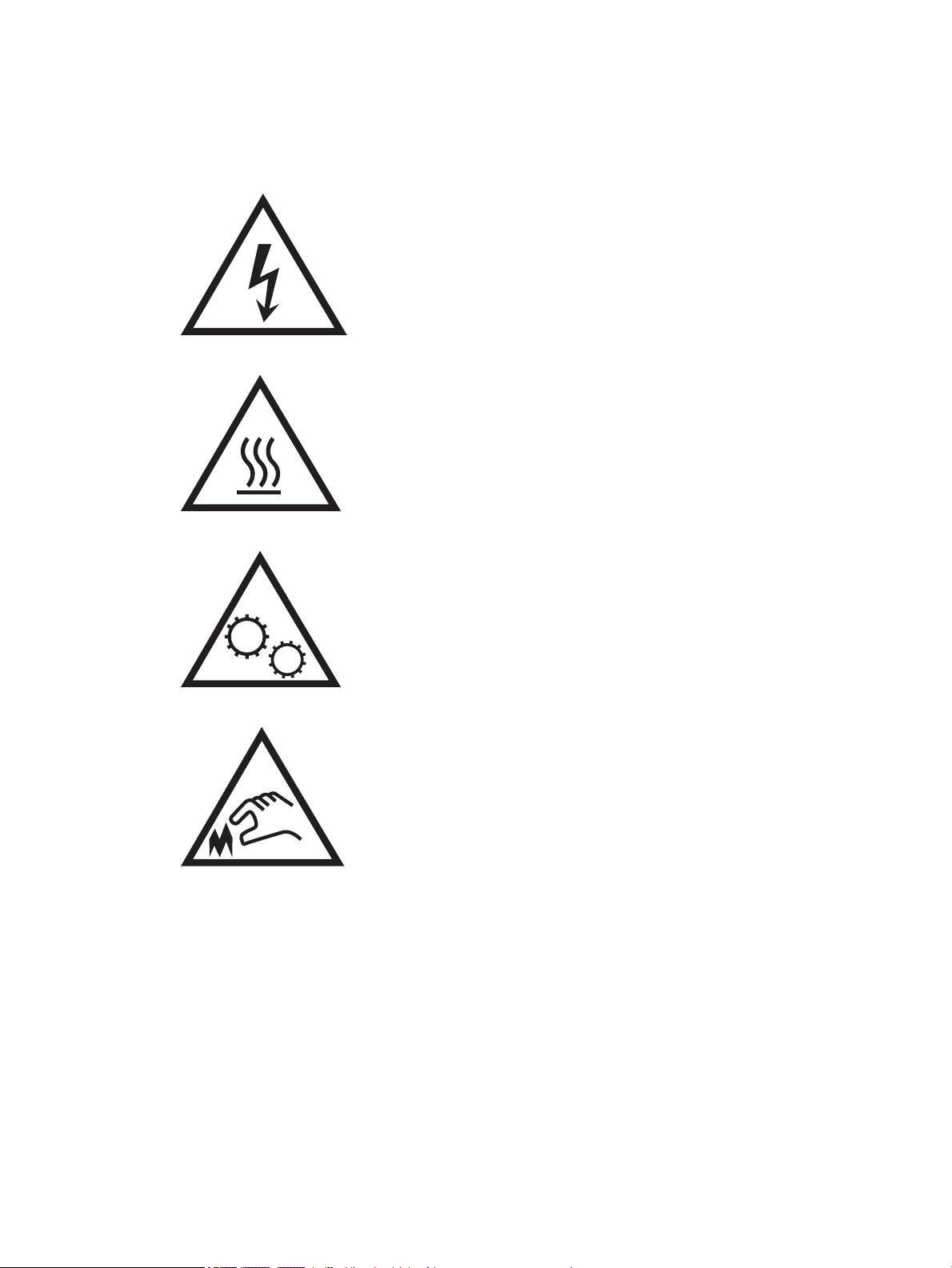
Hoiatusikoonid
Hoiatusikooni denitsioonid. HP toodetel võidakse kuvada järgmised hoiatusikoonid. Olge vajalikul viisil
ettevaatlik.
●
Ettevaatust. Elektrilöök
●
Ettevaatust. Kuum pind
●
Ettevaatust. Hoidke kehaosad liikuvatest osadest eemal
●
Ettevaatust. Läheduses on terav serv
2 Peatükk 1 Printeri ülevaade ETWW
Page 11
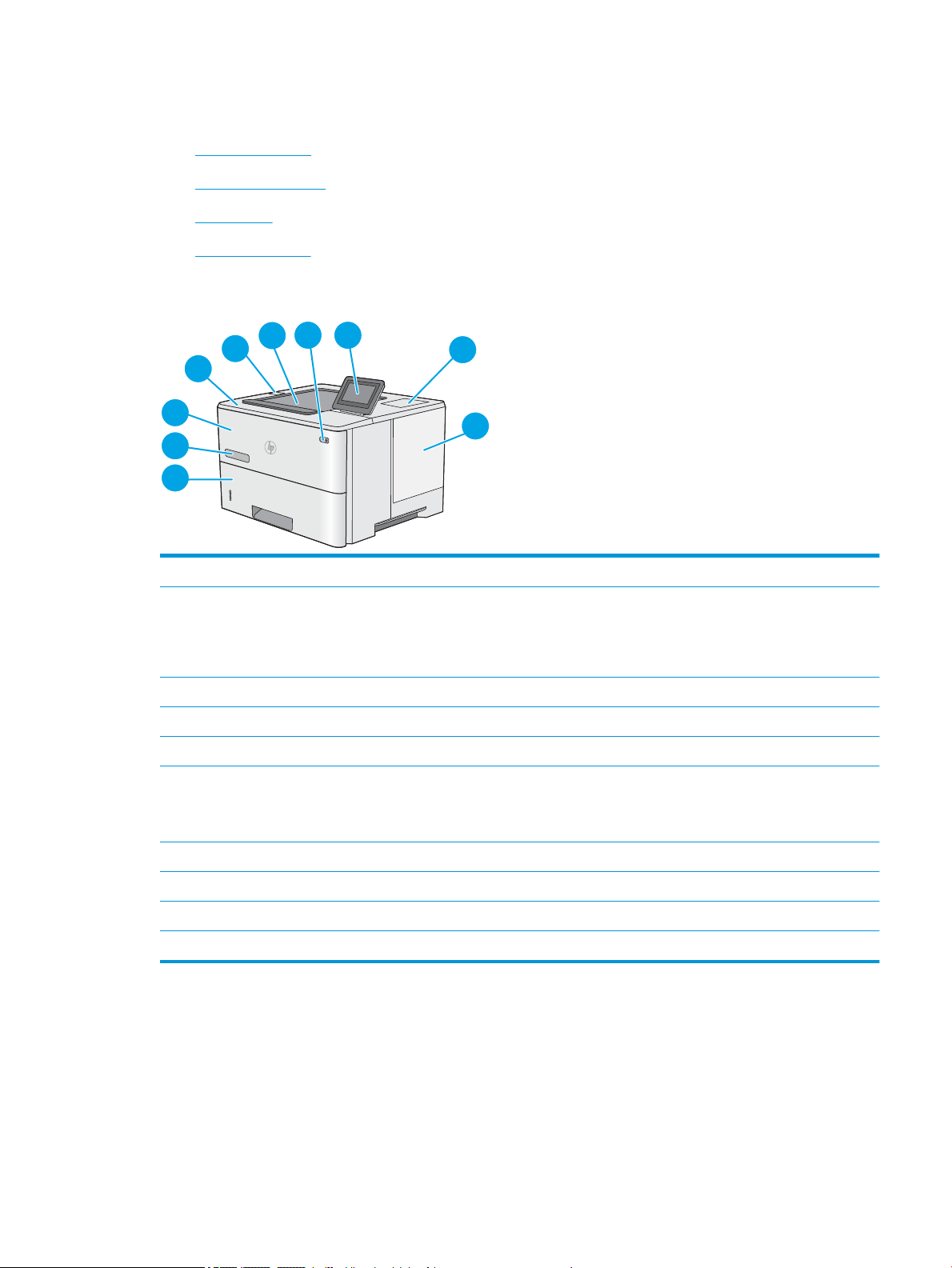
Printeri vaated
3
2
1
6
7
8
9
10
4
5
●
Printeri eestvaade
●
Printeri tagantvaade
●
Liidespordid
●
Juhtpaneeli vaade
Printeri eestvaade
1 Ülemine kaas (ligipääs toonerikassetile)
2 Hõlpsasti ligipääsetav USB-port
Sisestades sellesse porti USB-välkmälu, saate printida ilma arvutita või värskendada printeri püsivara.
MÄRKUS. Enne kasutamist peab administraator selle pordi lubama.
3 Standardne väljastussalv
4 Sisse-/väljalülitamise nupp
5 Juhtpaneel värvilise puuteekraaniga
6 Riistvara integreerimise tasku (lisaseadmete ja kolmandate tootjate seadmete ühendamiseks)
MÄRKUS. Riistvara integreerimise pordi (HIP) kasutamiseks paigaldage HP sisemiste USB-portide tarvik (B5L28A). Vastasel
juhul riistvara integreerimise pordi USB-port ei toimi.
7 Vormindaja kate
8 2. salv
9 Mudeli nimi
10 1. salv
ETWW Printeri vaated 3
Page 12

Printeri tagantvaade
1
2
3
6
5
4
1 Tagumine luuk (juurdepääs ummistuste kõrvaldamiseks)
2 Seerianumbri ja tootenumbri silt
3 Ülemise kaane avamisnupp
4 Tolmukaitse 2. salve jaoks (Legal-formaadis paberi printimisel volditakse üles)
5 Toitepistik
6 Vormindaja (sisaldab liidese porte)
4 Peatükk 1 Printeri ülevaade ETWW
Page 13
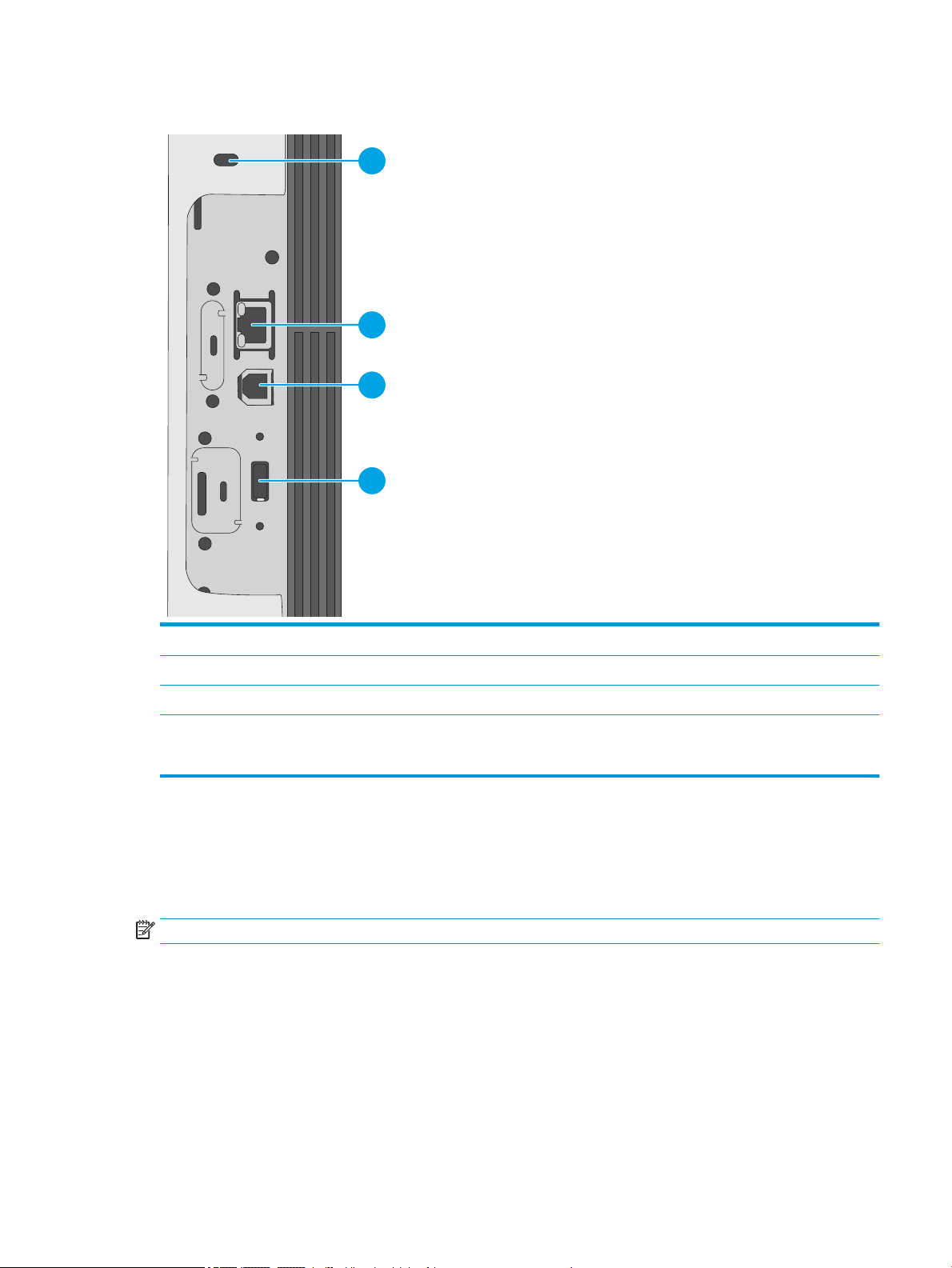
Liidespordid
1
2
3
4
1 Kaabel-tüüpi turvaluku pesa
2 Kohtvõrgu (LAN) Ethernet (RJ-45) võrguport
3 Kiire USB 2.0 printimisport
4 USB-port väliste USB-seadmete ühendamiseks (see port võib olla kaetud)
MÄRKUS. USB-lt printimiseks kasutage juhtpaneeli lähistel asuvat hõlpsasti juurdepääsetavat USB-porti.
Juhtpaneeli vaade
Avakuval saab vaadata printeri funktsioone ja printeri praegust olekut.
Igal ajal avakuvale naasmiseks puudutage avakuva nuppu.
MÄRKUS. Avakuval esitatavad funktsioonid võivad printeri konguratsioonist olenevalt erineda.
ETWW Printeri vaated 5
Page 14
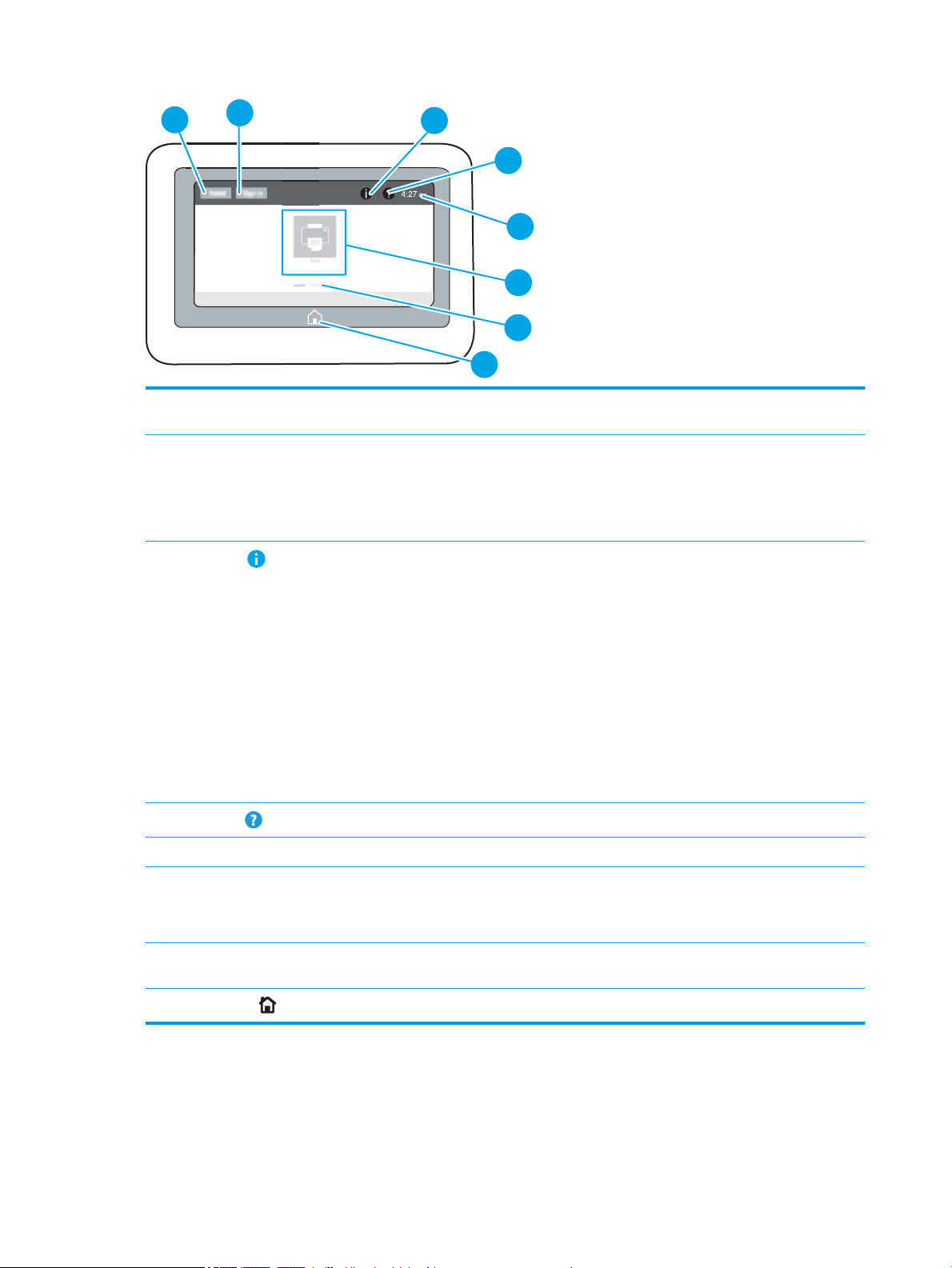
4
6
7
5
8
2
3
1
1 Lähtestamise nupp Valige nupp Reset (Lähtesta), et kustutada muudatused, vabastada printer peatatud olekust, kuvada
vea esinemise korral teadete keskus või taastada vaikeseaded.
2 Sisselogimise või
väljalogimise nupp
3
Teabenupp
4
Spikrinupp
5 Kellaaeg Kuvab praegust kellaaega.
6 Rakenduste ala Rakenduse avamiseks valige vastav ikoon. Rohkemate rakenduste nägemiseks sirvige ekraani küljele.
Turvatud funktsioonide kasutamiseks valige nupp Sign In (Logi sisse).
Printerist väljalogimiseks valige nupp Sign Out (Logi välja). Printer taastab kõigi suvandite vaikeseaded.
MÄRKUS. Seda nuppu kuvatakse ainult juhul, kui süsteemiülem on kongureerinud printeri
funktsioonidele juurdepääsu taotlemisel luba küsima.
Teabenupu puudutamisel avaneb kuva mitmesuguse printerit puudutava teabega. Printerit puudutava
teabe nägemiseks valige teabekuval järgmised nupud.
● Kuvakeel: muutke keeleseadet praeguse kasutaja seansi põhjal.
● Unerežiim: viib printeri unerežiimi.
● Wi-Fi Direct: siin kuvatakse teavet selle kohta, kuidas telefon, tahvelarvuti või muu Wi-Fi-
ühendusega seade otse printeriga ühendada.
● Traadita: Vaadake või muutke traadita ühenduse seadeid (ainult traadita side tarvikuga mudelid).
● Ethernet: vaadake või muutke Etherneti ühenduse seadeid.
● HP veebiteenused: vaadake teavet printeri HP veebiteenustega (ePrint) ühendamise ja printimise
kohta.
Spikri nupu puudutamisel avaneb sisseehitatud spikri süsteem.
MÄRKUS. Saadavalolevad rakendused olenevad printerist. Administraator saab seadistada, milliseid
rakendusi kuvatakse ja nende kuvamise järjestust.
7 Avakuva lehekülje
ekraanitähis
8
Nupp Avaleht
Näitab avakuva või rakenduse lehekülgede arvu. Praegune leht on esile tõstetud. Lehekülgedel
navigeerimiseks sirvige ekraani külgsuunas.
Avakuvale naasmiseks vajutage avakuva nuppu.
Puuteekraaniga juhtpaneel kasutamine
Printeri puuteekraani juhtpaneeli kasutamiseks toimige järgmiselt.
6 Peatükk 1 Printeri ülevaade ETWW
Page 15
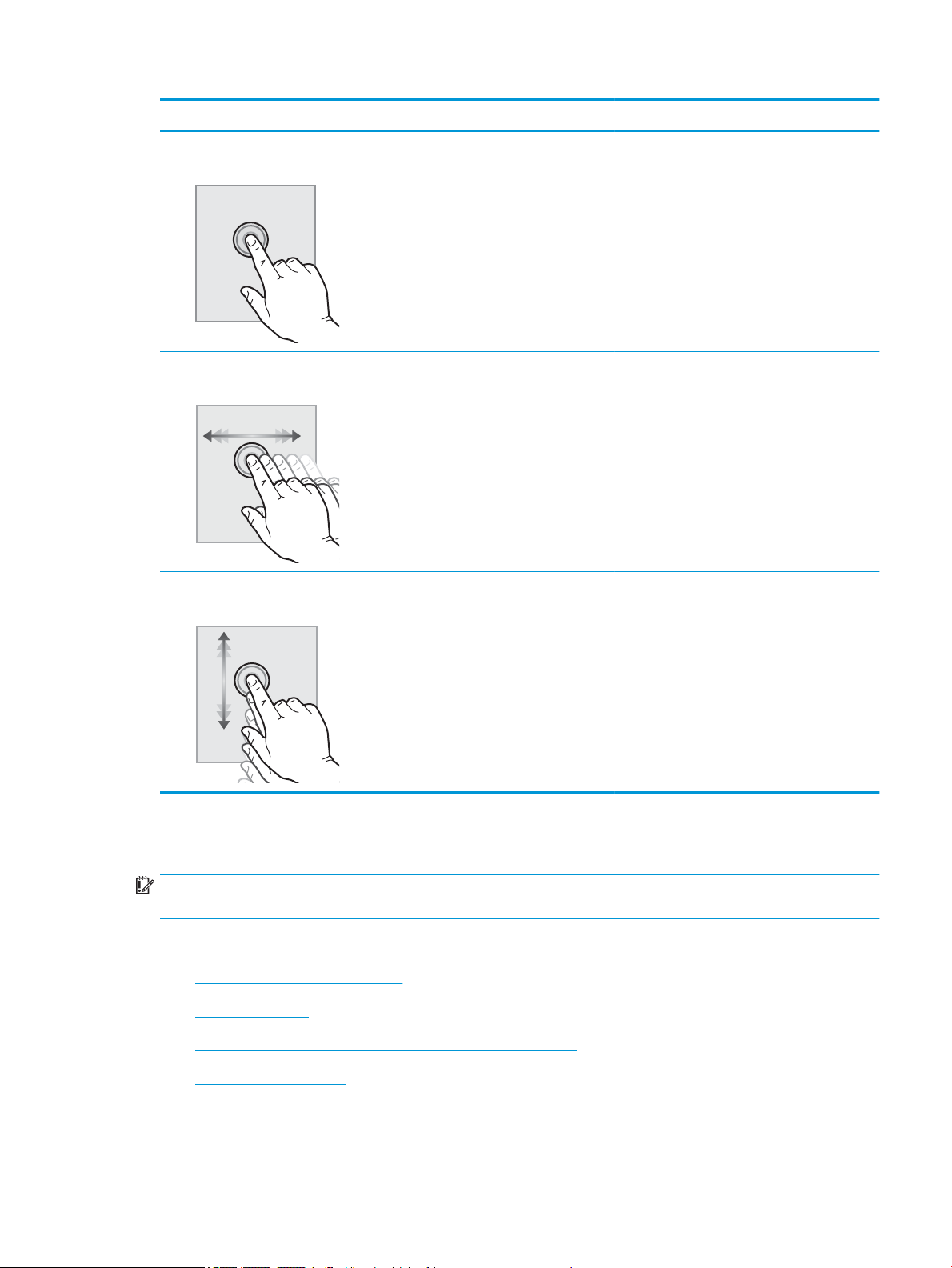
Tegevus Kirjeldus Näide
Puudutamine Puudutage elementi ekraanil, et valida vastav
element või avada vastav menüü. Läbi menüüde
kerimisel puudutage kerimise lõpetamiseks
korraks ekraani.
Sirvimine Puudutage ekraani ja seejärel liigutage kuva
küljele libistamiseks sõrme horisontaalselt.
Kerimine Puudutage ekraani ja seejärel liigutage kuva üles
või alla libistamiseks sõrme vertikaalselt.
Menüüde vahel kerides puudutage kerimise
lõpetamiseks korraks ekraani.
Seadete ikooni puudutamisel avaneb rakendus
Settings (Seaded).
Sirvige, kuni kuvatakse rakendust Settings
(Seaded).
Kerige läbi rakenduse Settings (Seaded).
Printeri tehnilised andmed
NB! Avaldamise ajal on õiged järgmised andmed, mis võivad siiski muutuda. Kehtiva teabega tutvumiseks vt
www.hp.com/support/ljE50045.
●
Tehnilised andmed
●
Toetatud operatsioonisüsteemid
●
Printeri mõõtmed
●
Voolu tarbimine, elektrilised andmed ja akustiline kuuldavus
●
Töökeskkonna vahemik
ETWW Printeri tehnilised andmed 7
Page 16

Tehnilised andmed
Mudeli nimi E50045dw
Tootenumber 3GN19A
Paberikäsitsus 1. salv (100-leheline)
2. salv (550-leheline)
1 x 550-leheline paberisalv
MÄRKUS. Iga printeri mudeli puhul saab kasutada
kuni kolme valikulist 1 x 550-lehelist sööturit (3. 4. ja 5.
salv).
Printerikapp/alus Valikuline
Automaatne dupleksprintimine
Ühenduvus 10/100/1000 Ethernet LAN ühendus IPv4-ga ja IPv6-
ga
Kiire USB 2.0
Kergesti ligipääsetav USB-port ilma arvutita
printimiseks ja püsivara uuendamiseks
Riistvara ühendustasku lisaseadmete ja kolmandate
tootjate seadmete ühendamiseks
HP sisemised USB-pordid Valikuline
HP Jetdirect 3000w NFC/Wireless lisaseade
printimiseks mobiiliseadmetest
Sisseehitatud HP lähiväljaside (NFC) ja Wi-Fi Direct
funktsioon printimiseks mobiiliseadmetest
HP Jetdirect 2900nw Print Serveri lisaseade
juhtmevaba ühenduse loomiseks
Valikuline
Valikuline
Valikuline
Mälu 512 MB mälu, 1 GB DIMM-i lisamise teel laiendatav 1,5
GB-ni
Massmälu 4 GB sisseehitatud Multi-Media kontroller (eMMC)
320 GB kõrgjõudlusega turvaline kõvaketas HP Secure
High-Performance Hard Disk
Security (Turve) HP Trusted Platform Module kõigi printerit läbivate
andmete krüptimiseks
Juhtpaneeli kuva ja sisestus Värvilise puuteekraaniga juhtpaneel
Printimine Prindib 45 lehte minutis (lk/min) Letter-formaadis
paberile ja 43 lk/min A4-formaadis paberile
Hõlpsa juurdepääsuga USB-printimine (arvuti ei ole
vajalik)
Talletage töid printeris, et töid hiljem printida või
privaatselt printida
Valikuline
Valikuline
8 Peatükk 1 Printeri ülevaade ETWW
Page 17

Toetatud operatsioonisüsteemid
Linux: Linuxi printeridraiverid ja neid puudutava teabe leiate veebisaidilt www.hp.com/go/linuxprinting.
UNIX: teavet UNIX®-i ja selle prindidraiverite kohta lugege veebisaidilt www.hp.com/go/unixmodelscripts.
Järgmine teave kehtib printeripõhiste HP PCL 6 ja HP macOS-i printeridraiverite kohta.
Windows: minge printeri tugiteenuse veebisaidile: www.hp.com/support/ljE50045, et HP printeridraiver alla
laadida ja installida.
macOS: printer toetab Maci arvuteid. HP prindidraiveri installimiseks laadige alla HP Easy Start aadressilt
123.hp.com/LaserJet.
1. Minge aadressile 123.hp.com/LaserJet.
2. Printeritarkvara allalaadimiseks järgige toodud juhiseid.
Tabel 1-1 Toetatud operatsioonisüsteemid ja prindidraiverid
Operatsioonisüsteem Printeridraiver installitud (tarkvarast veebis) Märkused
Windows 7, 32-bitine ja 64-bitine PCL 6 printeripõhine printeridraiver on
saadaval alla laadimiseks printeritoe
veebisaidil. Laadige draiver alla ja kasutage
seejärel installimiseks Microsofti tööriista
Printeri lisamine.
Windows 8, 32-bitine ja 64-bitine PCL 6 printeripõhine printeridraiver on
saadaval alla laadimiseks printeritoe
veebisaidil. Laadige draiver alla ja kasutage
seejärel installimiseks Microsofti tööriista
Printeri lisamine.
Windows 8.1, 32-bitine ja 64-bitine PCL 6 printeripõhine printeridraiver on
saadaval alla laadimiseks printeritoe
veebisaidil. Laadige draiver alla ja kasutage
seejärel installimiseks Microsofti tööriista
Printeri lisamine.
Windows 10, 32-bitine ja 64-bitine PCL 6 printeripõhine printeridraiver on
saadaval alla laadimiseks printeritoe
veebisaidil. Laadige draiver alla ja kasutage
seejärel installimiseks Microsofti tööriista
Printeri lisamine.
64-bitine Windows Server 2008 R2, SP 1 PCL 6 printeripõhine printeridraiver on
saadaval alla laadimiseks printeritoe
veebisaidil. Laadige draiver alla ja kasutage
seejärel installimiseks Microsofti tööriista
Printeri lisamine.
64-bitine Windows Server 2012 PCL 6 printeripõhine printeridraiver on
saadaval alla laadimiseks printeritoe
veebisaidil. Laadige draiver alla ja kasutage
seejärel installimiseks Microsofti tööriista
Printeri lisamine.
64-bitine Windows Server 2012 R2 PCL 6 printeripõhine printeridraiver on
saadaval alla laadimiseks printeritoe
veebisaidil. Laadige draiver alla ja kasutage
seejärel installimiseks Microsofti tööriista
Printeri lisamine.
ETWW Printeri tehnilised andmed 9
Page 18
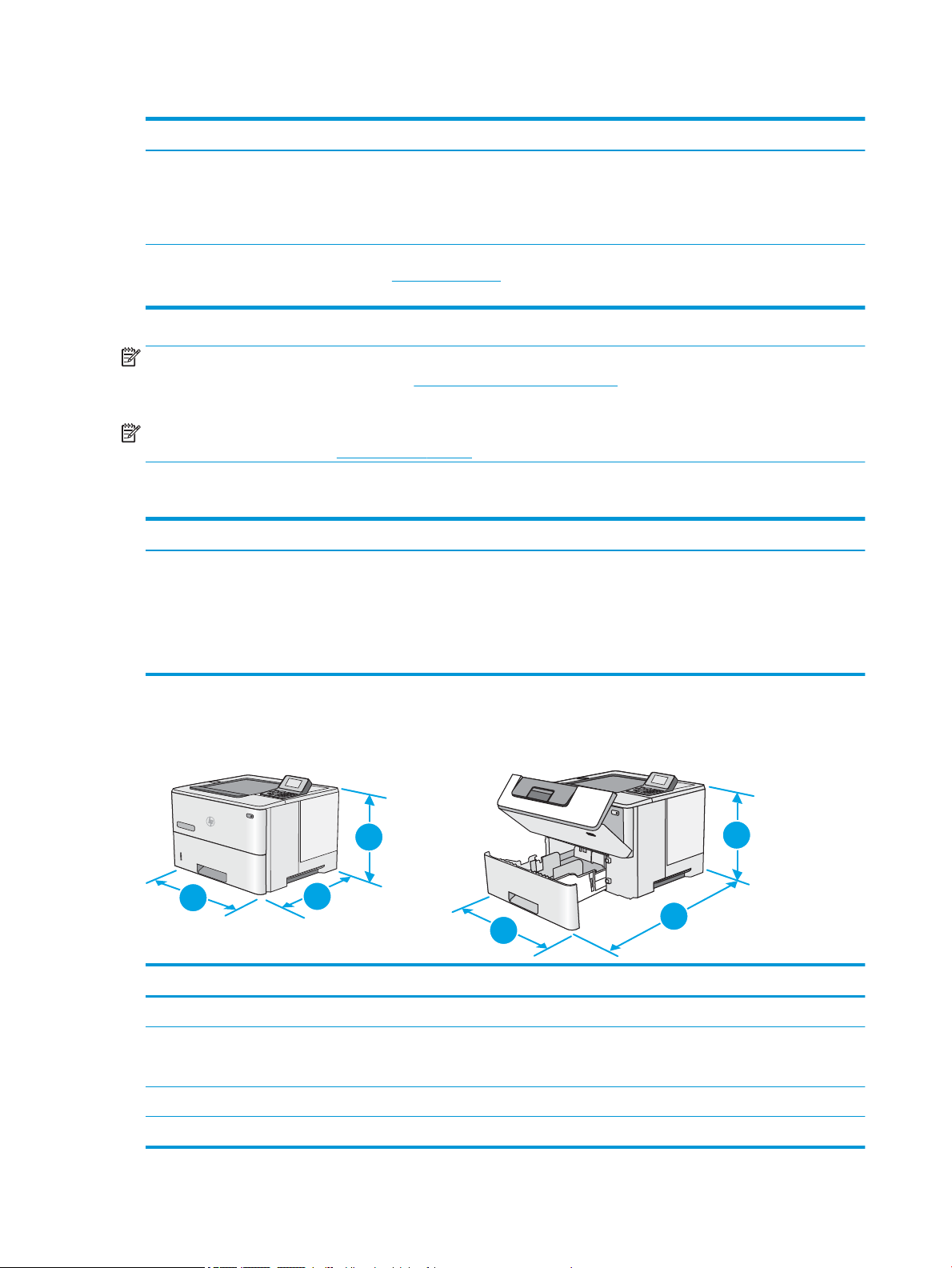
Tabel 1-1 Toetatud operatsioonisüsteemid ja prindidraiverid (järg)
1
2
2
3
3
1
Operatsioonisüsteem Printeridraiver installitud (tarkvarast veebis) Märkused
64-bitine Windows Server 2016 PCL 6 printeripõhine printeridraiver on
macOS 10.11 El Capitan, macOS 10.12
Sierra, macOS 10.13 High Sierra
saadaval alla laadimiseks printeritoe
veebisaidil. Laadige draiver alla ja kasutage
seejärel installimiseks Microsofti tööriista
Printeri lisamine.
Laadige HP Easy Start alla aadressilt
123.hp.com/LaserJet ja kasutage seda
prindidraiveri installimiseks.
MÄRKUS. Toetatud operatsioonisüsteemid võivad muutuda. Toetatud operatsioonisüsteemide kehtiva
nimekirja saamiseks külastage veebilehte www.hp.com/support/ljE50045, kust leiate printeri kohta
kõikvõimalikke HP abimaterjale.
MÄRKUS. Lisateavet kliendi- ja serveripõhiste operatsioonisüsteemide ning selle printeri HP UPD draiverite
tugiteenused leiate aadressilt www.hp.com/go/upd. Klõpsake osas Lisateave olevatel linkidel.
Tabel 1-2 Süsteemi miinimumnõuded
Windows macOS
● Internetiühendus
● Eraldi USB 1.1 või 2.0 ühendus või võrguühendus
● 2 GB vaba kõvakettaruumi
● Internetiühendus
● Eraldi USB 1.1 või 2.0 ühendus või võrguühendus
● 1,5 GB vaba kõvakettaruumi
● RAM 1 GB (32-bitine) või 2 GB (64-bitine)
Printeri mõõtmed
Joonis 1-1 Dw-mudeli mõõtmed
Täielikult suletud printer Täielikult avatud printer
1. Kõrgus 296 mm 296 mm
2. Sügavus 2. salve tolmukaitse suletud: 376 mm
3. Laius 410 mm 410 mm
569 mm
2. salve tolmukaitse avatud: 444 mm
Kaal 12 kg
10 Peatükk 1 Printeri ülevaade ETWW
Page 19

Joonis 1-2 1 x 550-lehelise paberisalve mõõtmed
1
2
2
3
3
1
1
2
3
2
3
1
1. Kõrgus 130 mm
2. Sügavus Salv suletud: 376 mm
Salv avatud: 569 mm
3. Laius 410 mm
Kaal 1,4 kg
Joonis 1-3 Kapi/aluse mõõtmed
1. Kõrgus 381 mm
2. Sügavus Luuk suletud: 632 mm
Luuk avatud ja tagumised rullikud pööratud: 865 mm
3. Laius Luuk suletud: 600 mm
Luuk avatud ja tagumised rullikud pööratud: 630 mm
Kaal 9,0 kg
1
Need väärtused võivad muutuda. Kehtivat teavet leiate aadressilt www.hp.com/support/ljE50045.
ETWW Printeri tehnilised andmed 11
Page 20

Joonis 1-4 Kolme 1 x 550-lehelise paberisööturi ja kapi/alusega printeri mõõtmed
1
2
3
1
2
3
Printer ja tarvikud täielikult suletud Printer ja tarvikud täielikult avatud
1. Kõrgus 1067 mm 1067 mm
2. Sügavus 632 mm 865 mm
3. Laius 600 mm 630 mm
Kaal 25,2 kg
1
Need väärtused võivad muutuda. Kehtivat teavet leiate aadressilt www.hp.com/support/ljE50045.
Voolu tarbimine, elektrilised andmed ja akustiline kuuldavus
Ajakohase teabe leiate www.hp.com/support/ljE50045.
ETTEVAATUST. Toitenõuded olenevad riigist/piirkonnast, kus toode osteti. Tööpinget ei tohi muuta. See
ahjustab printerit ja tühistab printeri garantii.
k
Töökeskkonna vahemik
Tabel 1-3 Nõuded töökeskkonnale
Keskkond Soovituslik Lubatud
Temperatuur 17 kuni 25 °C 15 kuni 30 °C
Suhteline niiskus 30 kuni 70% suhteline õhuniiskus (RH) 10 kuni 80% suhteline õhuniiskus
12 Peatükk 1 Printeri ülevaade ETWW
Page 21

Printeri riistvara seadistamine ja tarkvara installimine
Peamisi seadistamise juhiseid vaadake printeriga kaasasolevast riistvara installimise juhendist. Täiendavate
juhiste saamiseks külastage HP tuge veebis.
Lehelt www.hp.com/support/ljE50045 leiate HP printeri kohta põhjalikku abi. Leiate abi järgmiste teemade
kohta.
● Installimine ja kongureerimine
● Õppimine ja kasutamine
● Probleemide lahendamine
● Tarkvara ja püsivara uuenduste allalaadimine
● Tugifoorumites osalemine
● Garantii- ja normatiivse teabe saamine
ETWW Printeri riistvara seadistamine ja tarkvara installimine 13
Page 22

14 Peatükk 1 Printeri ülevaade ETWW
Page 23

2 Paberisalved
Lisateave
●
Paberi 1. salve laadimine (mitmeotstarbeline salv)
●
Paberi laadimine 2. 3. 4. ja 5. salve
●
Ümbrikute laadimine ja printimine
Allolev teave kehtib dokumendi avaldamise ajal.
Videojuhiste nägemiseks vt aadressi www.hp.com/videos/LaserJet.
Kehtiva teabega tutvumiseks vt aadressiwww.hp.com/support/ljE50045.
HP põhjalik tooteabi sisaldab teavet järgmiste teemade kohta.
● Installimine ja kongureerimine
● Õppimine ja kasutamine
● Probleemide lahendamine
● Tarkvara ja püsivara uuenduste allalaadimine
● Tugifoorumites osalemine
● Garantii- ja normatiivse teabe saamine
ETWW Lisateave 15
Page 24

Paberi 1. salve laadimine (mitmeotstarbeline salv)
Sissejuhatus
Allpool kirjeldatakse paberi asetamist 1. salve.See salv mahutab kuni 100 lehte 75 g/m2 paberit.
MÄRKUS. Valige enne printimise alustamist prindidraiveris õige paberitüüp.
ETTEVAATUST. Ummistuste vältimiseks ärge lisage ega eemaldage paberit 1. salvest printimise ajal.
1. Haarake käepidemetest 1. salve mõlemal küljel ja
tõmmake seda avamiseks ettepoole.
2. Tõmmake välja salve pikendus, mis toetab paberit.
3. Reguleerige paberijuhikuid vastavalt paberi
formaadile ja seejärel asetage paber salve. Paberi
õige paigutuse kohta vt Paberi paigutus 1. salves
lk 17.
Veenduge, et paber mahub paberijuhikute
täitejoone alla.
MÄRKUS. Virna suurim lubatud kõrgus on 10 mm
ehk umbes 100 lehte 75 g paberit.
4. Kohandage külgjuhikuid, et need puudutaksid
kergelt paberivirna, kuid ei painutaks seda.
16 Peatükk 2 Paberisalved ETWW
Page 25
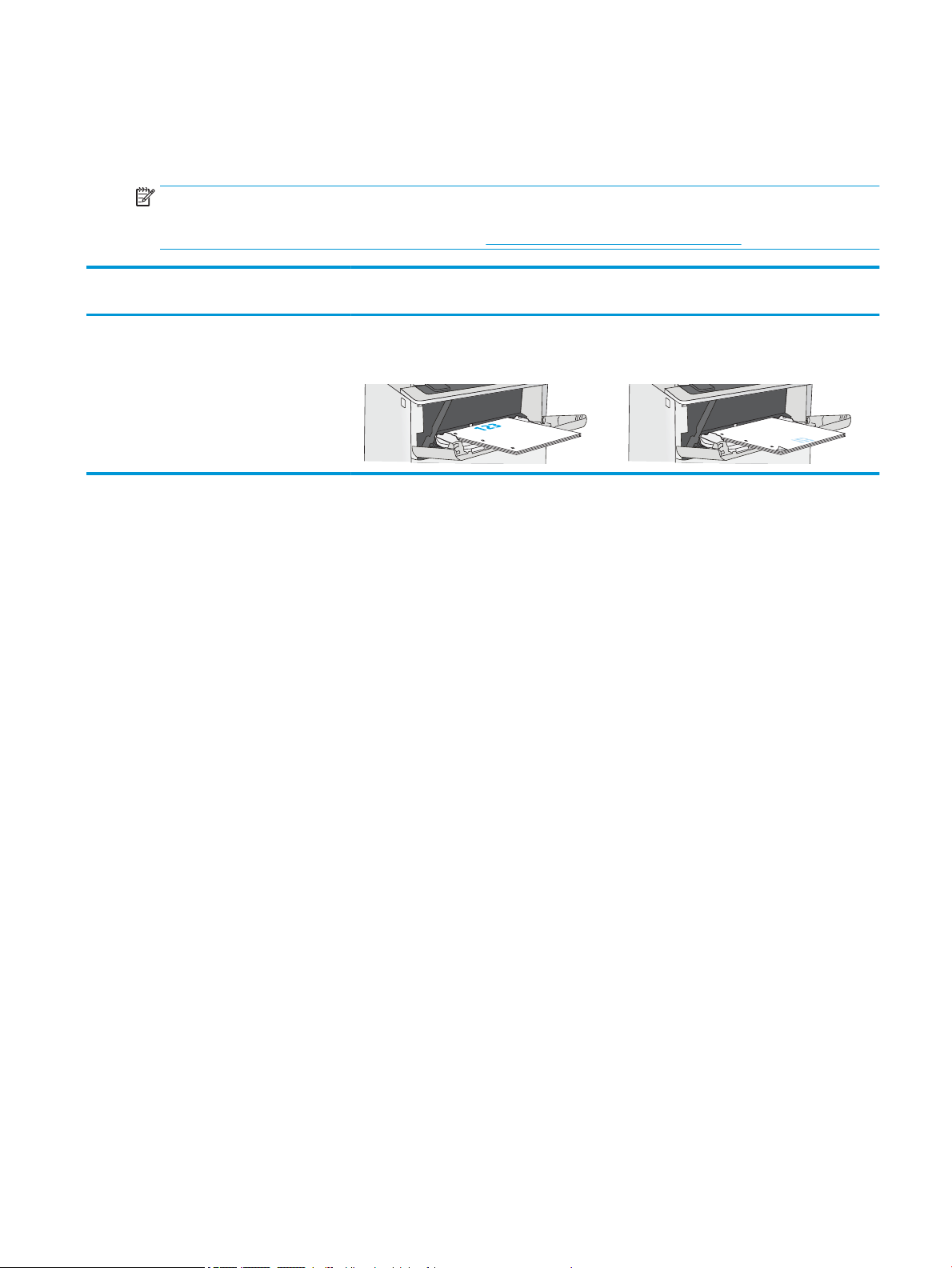
Paberi paigutus 1. salves
Kindlat paigutust nõudva paberi kasutamisel asetage see seadmesse alljärgnevas tabelis esitatud teabe
kohaselt.
MÄRKUS. Kirjaplangi või eelprinditud paberi asetamine seadmesse sõltub päise kirjaplankrežiimi Alternative
Letterhead Mode sätetest. Vaikimisi on see säte keelatud. Selle režiimi kasutamisel asetage paber salve nii nagu
automaatse dupleksprintimise puhul. Lisateavet vt Päise kirjaplankrežiimi kasutamine lk 17.
Paberi tüüp Ühepoolne printimine Dupleksprintimine ja alternatiivse kirjaplangi
režiim
Kirjaplank, eelprinditud või eelaugustatud Esikülg üleval
Ülaserv printeri pool
Esikülg all
Alaserv printeri pool
Päise kirjaplankrežiimi kasutamine
Päise kirjaplankrežiim (Alternative Letterhead Mode) võimaldab asetada kirjaplangi või eelprinditud paberi salve
kõigi tööde puhul ühtemoodi, ükskõik kas prindite paberilehe ühele küljele või mõlemale. Selle režiimi
kasutamisel asetage paber salve nii nagu automaatse dupleksprintimise puhul.
Funktsiooni kasutamiseks lubage see printeri juhtpaneeli menüüde abil.
Alternatiivse kirjaplankrežiimi lubamine printeri juhtpaneeli menüüde abil
1. Sirvige printeri juhtpaneeli avakuval paremalt vasakule, kuni kuvatakse menüü Seaded. Puudutage ikooni
Seaded, et menüü avada.
2. Avage järgmised menüüd.
● Salvede haldamine
● Päise kirjaplankrežiim
3. Valige Enabled (Lubatud), seejärel puudutage nuppu Save (Salvesta) või vajutage nuppu OK.
ETWW Paberi 1. salve laadimine (mitmeotstarbeline salv) 17
Page 26

Paberi laadimine 2. 3. 4. ja 5. salve
B5
11 LTR
14 LGL
Sissejuhatus
Allpool kirjeldatakse paberi asetamist 2. salve ja valikulistesse 550-lehelistesse salvedesse (osa number
F2A72A). See salv mahutab kuni 550 lehte 75 g/m2 paberit.
MÄRKUS. 550-lehelistesse salvedesse asetatakse paber samamoodi nagu 2. salve. Siin on näidatud ainult 2.
salv.
MÄRKUS. Paberijuhikud võivad enne kasutamist juba lukustatud olla ega pruugi olla reguleeritavad.
ETTEVAATUST. Ärge kasutage korraga rohkem kui ühte pabersalve.
1. Avage salv.
MÄRKUS. Ärge avage seda salve, kui see on
kasutuses.
2. Enne paberi asetamist salve kohandage paberi
laiuse juhikuid, pigistades kohandamisriive ning
libistades juhikuid vastavalt kasutatava paberi
suurusele.
3. Kohandage paberi pikkuse juhikut, pigistades
kohandamisriivi ning libistades juhikut vastavalt
kasutatava paberi suurusele.
18 Peatükk 2 Paberisalved ETWW
Page 27

4. Legal-formaadis paberi salve laadimiseks vajutage
14 LGL
salve taga keskosast vasakule jäävat hooba ja
seejärel reguleerige salve vastavalt õigele paberi
formaadile.
MÄRKUS. Seda sammu ei rakendata teiste paberi
formaatide puhul.
5. Laadige paber salve. Paberi õige paigutuse kohta
vt Paberi paigutus 2. salves ja 550-lehelistes
salvedes lk 20.
MÄRKUS. Ärge reguleerige paberijuhikuid nii, et
need on liiga tihedalt vastu paberivirna.
Reguleerige vastavalt salvele märgitud sakkidele
või märgistustele.
MÄRKUS. Ummistuste vältimiseks reguleerige
paberijuhikuid vastavalt paberi formaadile ja ärge
pange salve liiga täis. Veenduge, et virna ülaosa
oleks täis salve tähisest allpool, nagu on näidatud
joonise suurendatud osal.
6. Sulgege salv.
ETWW Paberi laadimine 2. 3. 4. ja 5. salve 19
Page 28

7. Printeri juhtpaneelil kuvatakse salve
X
Y
123
123
konguratsiooniteadet.
8. Kui kuvatud on vale paberisuurus ja -tüüp, valige
Modify (Muuda), et määrata teistsugune paberi
suurus või tüüp.
Kohandatud formaadiga paberi puhul määrake
paberi X- ja Y-külje mõõtmed, kui printeri
juhtpaneelile ilmub vastav korraldus.
Paberi paigutus 2. salves ja 550-lehelistes salvedes
Kindlat paigutust nõudva paberi kasutamisel asetage see seadmesse alljärgnevas tabelis esitatud teabe
kohaselt.
MÄRKUS. Kirjaplangi või eelprinditud paberi asetamine seadmesse sõltub päise kirjaplankrežiimi Alternative
Letterhead Mode sätetest. Vaikimisi on see säte keelatud. Selle režiimi kasutamisel asetage paber salve nii nagu
automaatse dupleksprintimise puhul. Lisateavet vt Päise kirjaplankrežiimi kasutamine lk 20.
Paberi tüüp Ühepoolne printimine Dupleksprintimine ja alternatiivse kirjaplangi
režiim
Kirjaplank, eelprinditud või eelaugustatud Esikülg all
Ülaserv salve esiosas
Esikülg üleval
Alaserv salve esiosas
Päise kirjaplankrežiimi kasutamine
Päise kirjaplankrežiim (Alternative Letterhead Mode) võimaldab asetada kirjaplangi või eelprinditud paberi salve
kõigi tööde puhul ühtemoodi, ükskõik kas prindite paberilehe ühele küljele või mõlemale. Selle režiimi
kasutamisel asetage paber salve nii nagu automaatse dupleksprintimise puhul.
Funktsiooni kasutamiseks lubage see printeri juhtpaneeli menüüde abil.
20 Peatükk 2 Paberisalved ETWW
Page 29
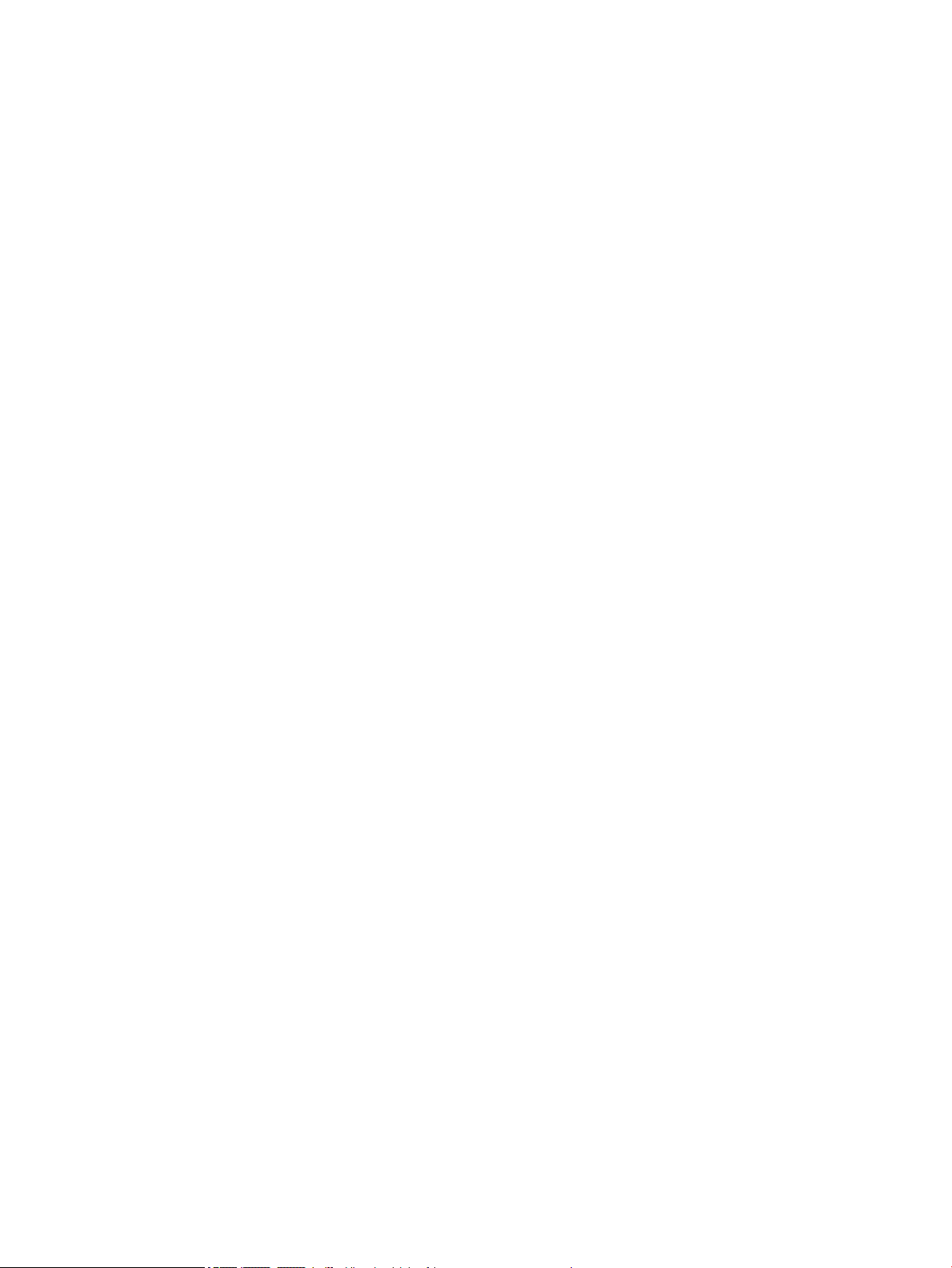
Alternatiivse kirjaplankrežiimi lubamine printeri juhtpaneeli menüüde abil
1. Sirvige printeri juhtpaneeli avakuval paremalt vasakule, kuni kuvatakse menüü Seaded. Puudutage ikooni
Seaded, et menüü avada.
2. Avage järgmised menüüd.
● Salvede haldamine
● Päise kirjaplankrežiim
3. Valige Enabled (Lubatud), seejärel puudutage nuppu Save (Salvesta) või vajutage nuppu OK.
ETWW Paberi laadimine 2. 3. 4. ja 5. salve 21
Page 30
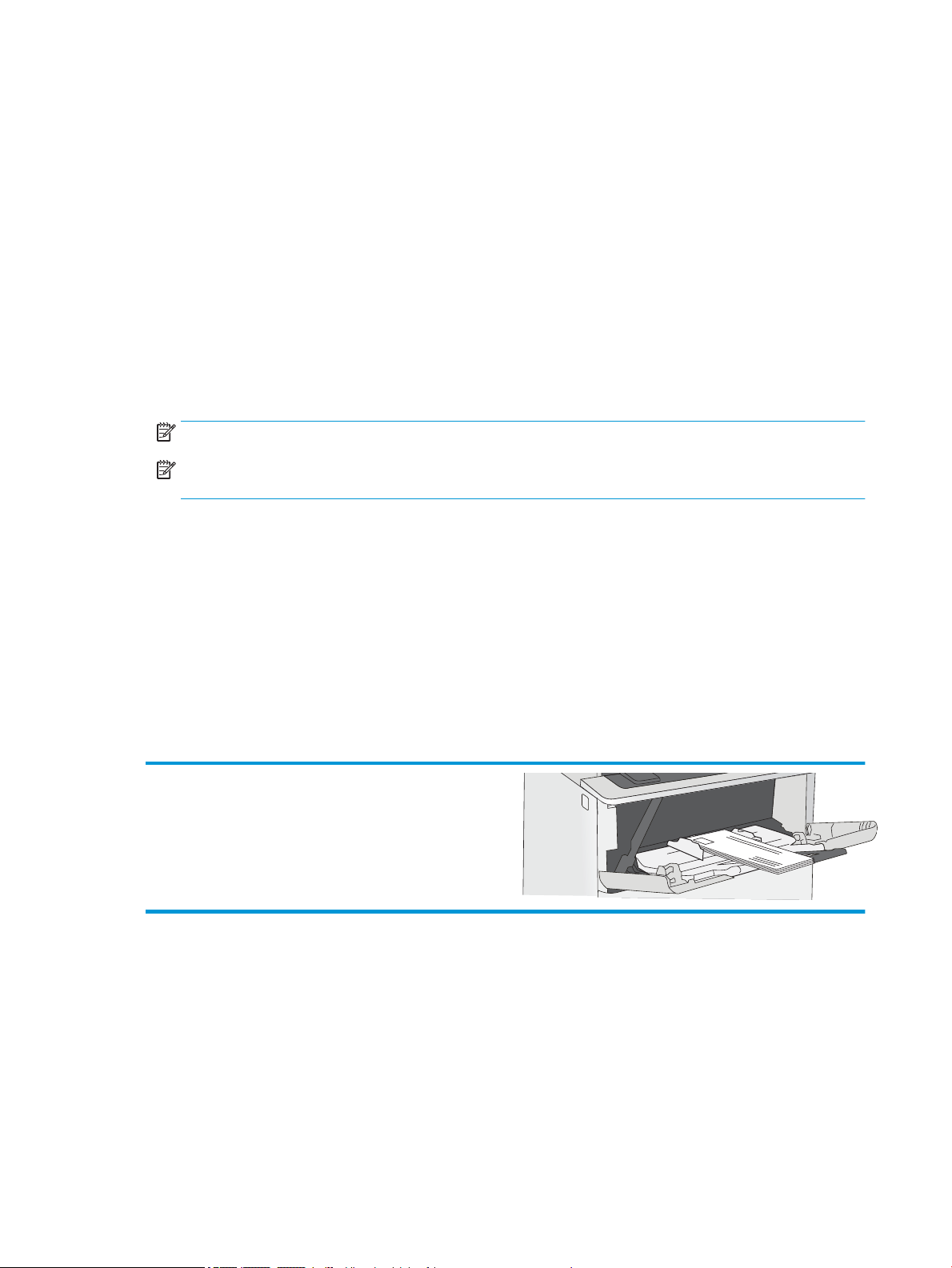
Ümbrikute laadimine ja printimine
Sissejuhatus
Allpool kirjeldatakse ümbrike printimist ja laadimist. Kasutage ümbrike printimiseks ainult 1. salve. 1. salv
mahutab kuni 10 ümbrikku.
Kasutage ümbrikute printimiseks käsitsisöötmise valikut, järgige siintoodud samme, et valida prindidraiveris
õiged seaded ja laadige pärast prinditöö printerisse saatmist ümbrikud salve.
Ümbrikute printimine
1. Valige tarkvaraprogrammis suvand Print (Printimine).
2. Valige printerite loendist printer ja seejärel klõpsake või puudutage prindidraiveri avamiseks nuppu
Properties (Atribuudid) või Preferences (Eelistused).
MÄRKUS. Nupu nimi on erinevate tarkvaraprogrammide puhul erinev.
MÄRKUS. Et nendele funktsioonidele operatsioonisüsteemi Windows 8 või 8.1 avakuvalt ligi pääseda,
valige Devices (Seadmed), Print (Prindi) ning seejärel valige printer.
3. Klõpsake või puudutage vahekaarti Paber/kvaliteet.
4. Valige ripploendist Paper size (Paberi formaat) ümbrikutele õige formaat.
5. Valige ripploendis Paper type (Paberi tüüp) valik Envelope (Ümbrik).
6. Valige ripploendis Paper source (Paberi allikas) valik Manual feed (Käsitsisöötmine).
7. Klõpsake nuppu OK, et sulgeda dialoogikast Document Properties (Dokumendi atribuudid).
8. Dialoogikastis Print (Printimine) klõpsake töö printimiseks nuppu OK.
Ümbriku paigutus
Laadige ümbrikud 1. salve nii, et pealmine pool oleks üleval ja lühike
postmargiga külg printeri pool.
22 Peatükk 2 Paberisalved ETWW
Page 31

3 Tarvikud, lisaseadmed ja osad
Lisateave
●
Tarvikute, lisaseadmete ja osade tellimine
●
Toonerikassettide vahetamine
Allolev teave kehtib dokumendi avaldamise ajal.
Videojuhiste nägemiseks vt aadressi www.hp.com/videos/LaserJet.
Kehtiva teabega tutvumiseks vt aadressiwww.hp.com/support/ljE50045.
HP põhjalik tooteabi sisaldab teavet järgmiste teemade kohta.
● Installimine ja kongureerimine
● Õppimine ja kasutamine
● Probleemide lahendamine
● Tarkvara ja püsivara uuenduste allalaadimine
● Tugifoorumites osalemine
● Garantii- ja normatiivse teabe saamine
ETWW Lisateave 23
Page 32

Tarvikute, lisaseadmete ja osade tellimine
Tellimine
Tarvikute ja paberi tellimine www.hp.com/go/suresupply
Ehtsate HP osade või lisavarustuse tellimine www.hp.com/buy/parts
Tellimine teenindust või toetajaid kasutades Võtke ühendust HP-volitusega teeninduse või toetajaga.
Tellimine HP sisseehitatud veebiserverit (Embedded Web Server,
EWS) kasutades
Kirjutage printeri IP-aadress või hosti nimi oma arvuti toetatud
veebibrauseri aadressi/URLi väljale. Sisseehitatud veebiserver
sisaldab linki veebisaidile HP SureSupply, mis pakub HP
originaaltarvikute soetamise võimalusi.
Tarvikud ja lisaseadmed
Toonerikassettide ostmiseks võtke ühendust kohaliku hooldusesindajaga. Veenduge, et teaksite toote mudeli
numbrit, mis on märgitud printeri tagumisel luugil olevale sildile.
Üksus Kirjeldus Kasseti number Osa number
Lisaseadmed
1 x 550-leheline paberisalv Valikuline 550-leheline paberisalv
MÄRKUS. Printer toetab kuni kolme 1
x 550-lehelist paberisööturit.
Printerialus ja kapp Valikuline ratastega alus kapiga, mille
peale asetatakse printer
Soovitatakse mitme valikulise
paberisalve kasutamisel.
FIPS 500 GB kõvaketas Valikuline kõvaketas Ei kehti B5L29A
Ei kehti F2A72A
Ei kehti F2A73A
1GB DDR3 mälu DIMM Valikuline DIMM mälumahu
suurendamiseks
HP sisemised USB-pordid Kaks valikulist USB-porti kolmandate
tootjate seadmete ühendamiseks
HP sisemine USB-port HP sisemine USB-pordi tarvik Ei kehti F2A87A
HP usaldusväärse platvormi moodul Krüptib automaatselt kõik printerisse
sisestatavad andmed
Kaasas paigaldusjuhised
Ei kehti G6W84A
Ei kehti B5L28A
Ei kehti F5S62A
24 Peatükk 3 Tarvikud, lisaseadmed ja osad ETWW
Page 33

Üksus Kirjeldus Kasseti number Osa number
HP Jetdirect 2900nw prindiserver Juhtmevaba USB-prindiserver
(lisaseade)
HP Jetdirect 3000w NFC/Wireless
seade
MÄRKUS. Riistvara
integreerimispordis kasutamiseks. HP
Jetdirect 3000w lähiväljasidega /
traadita ühendusega tarviku
kasutamiseks on vaja HP sisemist USBpordi tarvikut (B2L28A). Mudeli J8031A
saab ühendada ka tagumise USBhostipordi kaudu. Selle juhul ei kasutata
riistvara integreerimisporti.
Wi-Fi Direct lisaseade
puuteprintimiseks mobiiliseadmetest
Kliendi parandatavad osad
Remondile kuluva aja vähendamiseks pakutakse paljudele HP LaserJet printeritele kliendi parandatavaid (CSR)
osi. Lisateavet CSR-programmi ja selle eeliste kohta leiate aadressidelt www.hp.com/go/csr-support ja
www.hp.com/go/csr-faq.
Ehtsaid HP varuosi saab tellida aadressilt www.hp.com/buy/parts, samuti HP volitatud teeninduse või
teenusepakkuja kaudu. Tellimisel on vaja ühte järgmistest andmetest: osa number, seerianumber (asub printeri
tagaküljel), tootenumber või printeri nimi.
Ei kehti J8031A
Ei kehti J8030A
● Osad, millele on määratud ise asendamiseks suvand Mandatory (Kohustuslik), on klientide paigaldada,
juhul kui te ei taha maksta HP hooldustöötajatele paranduse läbiviimise eest. Nendele osadele ei rakendu
teie HP printeri garantii poe- või tehasetugi.
● Osad, millele on määratud ise asendamiseks suvand Optional (Valikuline), paigaldavad vajaduse korral
printeri garantiiperioodi ajal HP hooldustöötajad lisatasuta.
Üksus Kirjeldus Ise asendamise suvandid Osa number
Pooljuht-mäluketta komplekt Pooljuht-mäluketta komplekt (tagavaraosa) Kohustuslik 5851-6415
Kõvakettakomplekt Kõvaketas (tagavaraosa) Kohustuslik 5851-6417
FIPS HDD 500GB komplekt (ainult USA
valitsusele)
Juhtmevaba USB-prindiserveri komplekt HP Jetdirect 2900nw prindiserver
NFC-lisaseadme komplekt HP Jetdirect 3000w NFC/Wireless lisaseade
1GB DDR3 mälu DIMM Mälu DIMM (tagavaraosa) Kohustuslik 5851-6422
HP sisemise USB-pordi komplekt Sisemised USB-pordid (tagavaraosa) Kohustuslik B5L28–67902
Turvalise kõvaketta komplekt HP kõrgjõudlusega turvaline kõvaketas
Kõvaketas (tagavaraosa) Kohustuslik B5L29–67903
Kohustuslik 5851-6421
(tagavaraosa)
Kohustuslik 5851-6429
(tagavaraosa)
Kohustuslik B5L29–67903
(tagavaraosa)
Ülekanderulli hoolduskomplekt Tagavara-ülekanderull Kohustuslik F2A76-67905
1. salve sissevõtt ja eraldusrulli komplekt 1. salve asendusrullid Kohustuslik F2A76-67906
Salve 2-x rullikomplekt 2., 3., 4. ja 5. salve tagavararullid Kohustuslik F2A76-67907
ETWW Tarvikute, lisaseadmete ja osade tellimine 25
Page 34

Üksus Kirjeldus Ise asendamise suvandid Osa number
1 x 550-leheline paberisöötur Asenduspaberisöötur Kohustuslik F2A72–67901
Printerialus ja kapp Asendusprinterialus ja -kapp Kohustuslik F2A73–67901
26 Peatükk 3 Tarvikud, lisaseadmed ja osad ETWW
Page 35

Toonerikassettide vahetamine
1 2
Sissejuhatus
Allpool on kirjas printeri toonerikasseti andmed ja juhised selle vahetamiseks.
●
Toonerikasseti andmed
●
Kasseti eemaldamine ja asendamine
Toonerikasseti andmed
See printer annab märku, kui toonerikasseti tase on madal või väga madal. Toonerikasseti tegelik allesjäänud
tööaeg võib varieeruda. Soovitatav on varuda uus kassett juhuks, kui prindikvaliteet muutub vastuvõetamatuks.
Kassettide ostmiseks või nende printeriga ühilduvuse kontrollimiseks minge HP SureSupply lehele aadressil
www.hp.com/go/suresupply. Kerige lehe lõppu ja veenduge, et valitud on õige riik/piirkond.
MÄRKUS. Suure tootlikkusega toonerikassetid sisaldavad standardkassettidest rohkem toonerit, mistõttu on
nendega prinditavate lehekülgede arv suurem. Lisateavet leiate aadressilt www.hp.com/go/learnaboutsupplies.
Ärge eemaldage toonerikassetti pakendist enne vana kasseti asendamist.
ETTEVAATUST. Et vältida toonerikasseti vigastamist, ärge jätke seda valguse kätte kauemaks kui mõneks
minutiks. Katke roheline kujutistrummel, kui toonerikassett tuleb printeri küljest pikemaks ajaks eemaldada.
Järgmisel joonisel on kujutatud toonerikasseti osad.
1 Mälukiip
2 Kujutistrummel
ETTEVAATUST. Ärge puudutage kujutistrumlit. Sõrmejäljed võivad rikkuda prindikvaliteeti.
ETTEVAATUST. Kui toonerit satub riietele, pühkige see kuiva riidetükiga ära ning peske riideid külmas vees.
Kuum vesi kinnistab tooneri kangasse.
MÄRKUS. Teave kasutatud toonerikassettide taaskasutamise kohta on kasseti karbil.
ETWW Toonerikassettide vahetamine 27
Page 36

Kasseti eemaldamine ja asendamine
1. Vajutage ülemise kaane avamisnuppu printeri
vasakul küljel.
2. Avage esiluuk.
3. Haarake kasutatud toonerikasseti käepidemest
ning tõmmake see välja.
28 Peatükk 3 Tarvikud, lisaseadmed ja osad ETWW
Page 37

4. Eemaldage uus toonerikassett kaitseümbrisest,
1
2
3
rebides ära plastriba ja avades pakendi. Hoidke kõik
pakkematerjalid toonerikasseti taaskasutamiseks
alles.
5. Asetage toonerikassett sellele mõeldud pesaga
kohakuti ja sisestage printerisse.
ETWW Toonerikassettide vahetamine 29
Page 38

6. Sulgege esiluuk.
1
2
7. Pange kasutatud toonerikassett uue kasseti karpi
või kasutage suurt pappkarpi ja pange sinna mitu
kassetti, mida soovite ringlusse viia. Ringlussevõtu
kohta lugege teavet lisatud ringlussevõtu juhistest.
USAs on karbis ettemaksega postietikett. Teistes
riikides/piirkondades saate ettemaksega
postietiketi välja printida aadressilt www.hp.com/
recycle.
Kleepige ettemaksega postietikett karbile ja
tagastage kasutatud kassett taaskasutamiseks
HP-le.
30 Peatükk 3 Tarvikud, lisaseadmed ja osad ETWW
Page 39

4 Printimine
Lisateave
●
Prinditööd (Windows)
●
Prinditööd (macOS)
●
Talletage prinditöid printeris, et töid hiljem printida või privaatselt printida
●
Printimine USB-pordist
Allolev teave kehtib dokumendi avaldamise ajal.
Videojuhiste nägemiseks vt aadressi www.hp.com/videos/LaserJet.
Kehtiva teabega tutvumiseks vt aadressiwww.hp.com/support/ljE50045.
HP põhjalik tooteabi sisaldab teavet järgmiste teemade kohta.
● Installimine ja kongureerimine
● Õppimine ja kasutamine
● Probleemide lahendamine
● Tarkvara ja püsivara uuenduste allalaadimine
● Tugifoorumites osalemine
● Garantii- ja normatiivse teabe saamine
ETWW Lisateave 31
Page 40

Prinditööd (Windows)
Printimine (Windows)
Järgmine toiming kirjeldab põhilist printimistoimingut Windowsis.
1. Valige tarkvaraprogrammis suvand Print (Printimine).
2. Valige printerite nimekirjast printer. Seadete muutmiseks klõpsake nuppu Properties (Atribuudid) või
Preferences (Eelistused), et avada printeridraiver.
MÄRKUS. Nupu nimi on erinevate tarkvarapogrammide puhul erinev.
MÄRKUS. Windows 10, 8.1 ja 8 puhul on nendel rakendustel teistsugune paigutus ning funktsioonid, mis
erinevad allpool lauaarvutite rakenduste puhul kirjeldatust. Printimisfunktsioonidele juurdepääsuks
avakuvarakendusest toimige järgmiselt.
● Windows 10. Valige Print (Printimine) ja seejärel valige printer.
● Windows 8.1 või 8. Valige Devices (Seadmed), Print (Printimine) ja seejärel valige printer.
HP PCL-6 V4 draiveri puhul laadib rakendus HP AiO Printer Remote alla täiendavad draiverifunktsioonid, kui
valitakse More settings (Rohkem seadeid).
MÄRKUS. Lisateabe saamiseks klõpsake prindidraiveris spikrinupul (?).
3. Klõpsake printeridraiveri vahekaarte, et saadaolevaid suvandeid kongureerida. Näiteks määrake paberi
suund vahekaardil Finishing (Viimistlemine) ning paberi allikas, paberi tüüp, paberi suurus ja
kvaliteediseaded vahekaardil Paper/Quality (Paber/kvaliteet).
4. Klõpsake nuppu OK, et naasta dialoogikasti Print (Printimine). Valige sellelt ekraanilt prinditavate koopiate
arv.
5. Töö printimiseks klõpsake nuppu Print (Printimine).
32 Peatükk 4 Printimine ETWW
Page 41

Automaatne kahepoolne printimine (Windows)
Kasutage seda toimingut printerite puhul, millele on paigaldatud automaatne dupleksseade. Kui printerile ei ole
automaatset dupleksseadet paigaldatud või kui prindite paberitüüpidele, mida dupleksseade ei toeta, printige
käsitsi mõlemale küljele.
1. Valige tarkvaraprogrammis suvand Print (Printimine).
2. Valige printerite loendist printer ja klõpsake nuppu Properties (Atribuudid) või Preferences (Eelistused), et
avada printeridraiver.
MÄRKUS. Nupu nimi on erinevate tarkvarapogrammide puhul erinev.
MÄRKUS. Windows 10, 8.1 ja 8 puhul on nendel rakendustel teistsugune paigutus ning funktsioonid, mis
erinevad allpool lauaarvutite rakenduste puhul kirjeldatust. Printimisfunktsioonidele juurdepääsuks
avakuvarakendusest toimige järgmiselt.
● Windows 10. Valige Print (Printimine) ja seejärel valige printer.
● Windows 8.1 või 8. Valige Devices (Seadmed), Print (Printimine) ja seejärel valige printer.
HP PCL-6 V4 draiveri puhul laadib rakendus HP AiO Printer Remote alla täiendavad draiverifunktsioonid, kui
valitakse More settings (Rohkem seadeid).
3. Klõpsake vahekaarti Finishing (Lõpetamine).
4. Tehke valik Print on both sides (Prindi kahepoolselt). Klõpsake nuppu OK, et sulgeda dialoog Document
Properties (Dokumendi atribuudid).
5. Prinditöö printimiseks klõpsake dialoogikastis Print (Printimine) valikut Print (Printimine).
Käsitsi mõlemale lehepoolele printimine (Windows)
Kasutage seda toimingut printerite puhul, millel ei ole automaatset dupleksseadet paigaldatud, või printides
paberile, mida dupleksseade ei toeta.
1. Valige tarkvaraprogrammis suvand Print (Printimine).
2. Valige printerite loendist printer ja klõpsake nuppu Properties (Atribuudid) või Preferences (Eelistused), et
avada printeridraiver.
MÄRKUS. Nupu nimi on erinevate tarkvaraprogrammide puhul erinev.
MÄRKUS. Windows 10, 8.1 ja 8 puhul on nendel rakendustel teistsugune paigutus ning funktsioonid, mis
erinevad allpool lauaarvutite rakenduste puhul kirjeldatust. Printimisfunktsioonidele juurdepääsuks
avakuvarakendusest toimige järgmiselt.
● Windows 10. Valige Print (Printimine) ja seejärel valige printer.
● Windows 8.1 või 8. Valige Devices (Seadmed), Print (Printimine) ja seejärel valige printer.
HP PCL-6 V4 draiveri puhul laadib rakendus HP AiO Printer Remote alla täiendavad draiverifunktsioonid, kui
valitakse More settings (Rohkem seadeid).
3. Klõpsake vahekaarti Finishing (Lõpetamine).
4. Tehke valik Print on both sides (manually) (Prindi mõlemale küljele (käsitsi)) ja klõpsake seejärel valikut OK,
et sulgeda dialoog Document Properties (Dokumendi atribuudid).
ETWW Prinditööd (Windows) 33
Page 42

5. Dialoogis Print (Printimine) klõpsake valikut Print (Printimine), et printida töö esimene külg.
6. Võtke väljastussalvest prinditud virn ja asetage see 1. salve.
7. Viiba kuvamisel valige jätkamiseks vastav juhtpaneeli nupp.
34 Peatükk 4 Printimine ETWW
Page 43

Mitme lehekülje ühele lehele printimine (Windows)
1. Valige tarkvaraprogrammis suvand Print (Printimine).
2. Valige printerite loendist printer ja klõpsake nuppu Properties (Atribuudid) või Preferences (Eelistused), et
avada printeridraiver.
MÄRKUS. Nupu nimi on erinevate tarkvarapogrammide puhul erinev.
MÄRKUS. Windows 10, 8.1 ja 8 puhul on nendel rakendustel teistsugune paigutus ning funktsioonid, mis
erinevad allpool lauaarvutite rakenduste puhul kirjeldatust. Printimisfunktsioonidele juurdepääsuks
avakuvarakendusest toimige järgmiselt.
● Windows 10. Valige Print (Printimine) ja seejärel valige printer.
● Windows 8.1 või 8. Valige Devices (Seadmed), Print (Printimine) ja seejärel valige printer.
HP PCL-6 V4 draiveri puhul laadib rakendus HP AiO Printer Remote alla täiendavad draiverifunktsioonid, kui
valitakse More settings (Rohkem seadeid).
3. Klõpsake vahekaarti Finishing (Lõpetamine).
4. Valige rippmenüü loendist Pages per sheet (Lehekülgede arv lehe kohta) ühe lehe lehekülgede arv.
5. Valige õiged suvandid Prindi lehekülje äärise, Lehe järjestus ja Paigutus jaoks. Klõpsake nuppu OK, et
sulgeda dialoog Document Properties (Dokumendi atribuudid).
6. Prinditöö printimiseks klõpsake dialoogikastis Print (Printimine) valikut Print (Printimine).
Paberi tüübi valimine (Windows)
1. Valige tarkvaraprogrammis suvand Print (Printimine).
2. Valige printerite loendist printer ja klõpsake nuppu Properties (Atribuudid) või Preferences (Eelistused), et
avada printeridraiver.
MÄRKUS. Nupu nimi on erinevate tarkvarapogrammide puhul erinev.
MÄRKUS. Windows 10, 8.1 ja 8 puhul on nendel rakendustel teistsugune paigutus ning funktsioonid, mis
erinevad allpool lauaarvutite rakenduste puhul kirjeldatust. Printimisfunktsioonidele juurdepääsuks
avakuvarakendusest toimige järgmiselt.
● Windows 10. Valige Print (Printimine) ja seejärel valige printer.
● Windows 8.1 või 8. Valige Devices (Seadmed), Print (Printimine) ja seejärel valige printer.
HP PCL-6 V4 draiveri puhul laadib rakendus HP AiO Printer Remote alla täiendavad draiverifunktsioonid, kui
valitakse More settings (Rohkem seadeid).
3. Klõpsake vahekaarti Paper/Quality (Paber/kvaliteet).
4. Valige ripploendist paberitüüp Paper type (Paberitüüp).
5. Klõpsake nuppu OK, et sulgeda dialoog Document Properties (Dokumendi atribuudid). Prinditöö
printimiseks klõpsake dialoogikastis Print (Printimine) valikut Print (Printimine).
Kui salve on vaja kongureerida, kuvatakse printeri juhtpaneelil salve kongureerimise teadet.
6. Asetage salve määratud formaadi ja tüübiga paber ning seejärel sulgege.
ETWW Prinditööd (Windows) 35
Page 44

7. Puudutage nuppu OK, et tuvastatud tüüp ja suurus aktsepteerida, või puudutage nuppu Modify (Muuda), et
valida teistsugune paberi suurus või tüüp.
8. Valige õige tüüp ja suurus ja puudutage seejärel nuppu OK.
Täiendavad printimisülesanded
Külastage veebilehte www.hp.com/support/ljE50045.
Eri prinditööde tegemiseks on saadaval juhised, nt järgmised:
● printimisotseteede ja eelseadistuste loomine ja kasutamine
● paberi formaadi valimine või tavalise paberi formaadi kasutamine
● lehekülje paigutuse valimine
● brošüüri loomine
● lehekülje mastaapimine selle sobitamiseks valitud paberiformaadiga
● esimese ja viimase lehekülje printimine teistsugusele paberile
● dokumendile vesimärkide printimine
36 Peatükk 4 Printimine ETWW
Page 45

Prinditööd (macOS)
Printimine (macOS)
Järgmine toiming kirjeldab peamist printimistoimingut operatsioonisüsteemis macOS.
1. Klõpsake menüüd Fail ning seejärel klõpsake Prindi.
2. Valige printer.
3. Klõpsake nupul Show Details (Kuva üksikasjad) või Copies & Pages (Koopiad ja leheküljed) ja valige seejärel
teisi menüüsid printimisseadete muutmiseks.
MÄRKUS. Nupu nimi on erinevate tarkvaraprogrammide puhul erinev.
4. Klõpsake nupule Prindi.
Automaatselt mõlemale poolele printimine (macOS)
MÄRKUS. Antud teave kehtib toodete puhul, millel on automaatne dupleksseade.
MÄRKUS. See funktsioon on saadaval, kui installite HP printeridraiveri. See ei pruugi saadaval olla AirPrinti
kasutades.
1. Klõpsake menüüd Fail ning seejärel klõpsake Prindi.
2. Valige printer.
3. Klõpsake nupul Show Details (Kuva üksikasjad) või Copies & Pages (Koopiad ja leheküljed) ja seejärel
klõpsake menüül Layout (Paigutus).
MÄRKUS. Nupu nimi on erinevate tarkvaraprogrammide puhul erinev.
4. Valige ripploendist sidumissuvand Kahepoolne.
5. Klõpsake nupule Prindi.
Käsitsi mõlemale poolele printimine (macOS)
MÄRKUS. See funktsioon on saadaval, kui installite HP printeridraiveri. See ei pruugi saadaval olla AirPrinti
kasutades.
1. Klõpsake menüüd Fail ning seejärel klõpsake Prindi.
2. Valige printer.
3. Klõpsake nupul Show Details (Kuva üksikasjad) või Copies & Pages (Koopiad ja leheküljed) ja seejärel
klõpsake menüül Manual Duplex (Käsitsi kahepoolne printimine).
MÄRKUS. Nupu nimi on erinevate tarkvaraprogrammide puhul erinev.
4. Klõpsake kastikest Käsidupleks ning valige sidumissuvand.
5. Klõpsake nupule Prindi.
6. Minge printeri juurde ja eemaldage salvest 1 kõik tühjad lehed.
ETWW Prinditööd (macOS) 37
Page 46

7. Võtke prinditud virn väljastussalvest ja asetage see söötesalve, prinditud pool allapoole.
8. Küsimisel puudutage jätkamiseks juhtpaneelil vastavat nuppu.
Mitme lehekülje ühele lehele printimine (macOS)
1. Klõpsake menüüd Fail ning seejärel klõpsake Prindi.
2. Valige printer.
3. Klõpsake nupul Show Details (Kuva üksikasjad) või Copies & Pages (Koopiad ja leheküljed) ja seejärel
klõpsake menüül
MÄRKUS. Nupu nimi on erinevate tarkvaraprogrammide puhul erinev.
4. Valige ripploendis Lehekülgi lehe kohta lehekülgede arv, mida soovite igale lehele printida.
5. Valige alas Paigutuse suund lehekülgede järjestus ja asetus lehel.
6. Valige menüüst Äärised, milline äär iga lehel oleva lehekülje ümber printida.
7. Klõpsake nupule Prindi.
Layout (Paigutus).
Paberi tüübi valimine (macOS)
1. Klõpsake menüüd Fail ning seejärel klõpsake Prindi.
2. Valige printer.
3. Klõpsake nupul Show Details (Kuva üksikasjad) või Copies & Pages (Koopiad ja leheküljed) ja seejärel
klõpsake menüül Media & Quality (Prindimaterjal ja kvaliteet) või menüül Paper/Quality (Paber/kvaliteet).
MÄRKUS. Nupu nimi on erinevate tarkvaraprogrammide puhul erinev.
4. Valige suvandid Media & Quality (Prindimaterjal ja kvaliteet) või Paper/Quality (Paber/kvaliteet).
MÄRKUS. See loend sisaldab kõiki saadavalolevaid suvandeid. Mõned suvandid ei ole kõigi printerite puhul
saadaval.
● Media Type (Prindimaterjali tüüp): siin saate valida printimistöö jaoks kasutatava paberi tüübi.
● Print Quality (Prindikvaliteet): siin saate valida printimistöö lahutuse.
● Edge-To-Edge Printing (Servast servani printimine): selle suvandi valimisel prinditakse paberi
servadeni.
5. Klõpsake nupule Prindi.
Täiendavad printimisülesanded
Külastage veebilehte www.hp.com/support/ljE50045.
Eri prinditööde tegemiseks on saadaval juhised, nt järgmised:
● printimisotseteede ja eelseadistuste loomine ja kasutamine
● paberi formaadi valimine või tavalise paberi formaadi kasutamine
38 Peatükk 4 Printimine ETWW
Page 47

● lehekülje paigutuse valimine
● brošüüri loomine
● lehekülje mastaapimine selle sobitamiseks valitud paberiformaadiga
esimese ja viimase lehekülje printimine teistsugusele paberile
●
● dokumendile vesimärkide printimine
ETWW Prinditööd (macOS) 39
Page 48

Talletage prinditöid printeris, et töid hiljem printida või privaatselt printida
Sissejuhatus
Alljärgnev teave selgitab, kuidas printerisse talletatud dokumente luua ja printida. Neid töid saab hiljem või
eraviisiliselt printida.
●
Looge talletatud töö (Windows)
●
Looge talletatud töö (macOS)
●
Printige talletatud töö
●
Kustutage talletatud töö
●
Tööde üle arvestuse pidamise eesmärgil printerisse saadetav teave
Looge talletatud töö (Windows)
Võite töid printerisse salvestada eraviisiliseks või hilisemaks printimiseks.
1. Valige tarkvaraprogrammis suvand Print (Printimine).
2. Valige printerite loendist printer ja valige seejärel Properties (Atribuudid) või Preferences (Eelistused) (nimi
erineb olenevalt erinevatest tarkvaraprogrammidest).
MÄRKUS. Nupu nimi on erinevate tarkvarapogrammide puhul erinev.
MÄRKUS. Windows 10, 8.1 ja 8 puhul on nendel rakendustel teistsugune paigutus ning funktsioonid, mis
erinevad allpool lauaarvutite rakenduste puhul kirjeldatust. Printimisfunktsioonidele juurdepääsuks
avakuvarakendusest toimige järgmiselt.
● Windows 10. Valige suvand Print (Printimine) ja seejärel valige printer.
● Windows 8.1 või 8. Valige suvand Devices (Seadmed), Print (Printimine) ja seejärel valige printer.
HP PCL-6 V4 draiveri puhul laadib rakendus HP AiO Printer Remote alla täiendavad draiverifunktsioonid, kui
valitakse suvand More settings (Rohkem seadeid).
3. Klõpsake vahekaarti Job Storage (Töö talletus).
4. Valige suvand Job Storage Mode (Töö talletuse režiim).
● Proof and Hold (Proovieksemplar): printige töö proovieksemplar ja seejärel printige rohkem koopiaid.
● Personal Job (Isiklik töö): töö prinditakse alles siis, kui annate selleks printeri juhtpaneelil käsu. Selle
töö talletuse režiimi jaoks saate valida ühe suvanditest Make Job Private/Secure (Muuda töö
privaatseks/turvaliseks). Kui määrate tööle isikliku tuvastusnumbri (PIN), peate nõutud PIN-koodi
juhtpaneelil sisestama. Kui töö krüptite, peate sisestama nõutud parooli juhtpaneelil. Printimistöö
kustutatakse mälust pärast selle printimist ja läheb kaotsi, kui printeri toide katkeb.
● Quick Copy (Kiirkoopia): võimaldab printida töö soovitud arvu eksemplaridena ning seejärel salvestada
töö printeri mälusse, et saaksite seda hiljem uuesti printida.
● Stored Job (Talletatud töö): võimaldab salvestada töö printeris ja lubada teistel kasutajatel tööd igal
ajal printida. Selle töö talletuse režiimi jaoks saate valida ühe suvanditest Make Job Private/Secure
40 Peatükk 4 Printimine ETWW
Page 49

(Muuda töö privaatseks/turvaliseks). Kui määrate tööle isikliku tuvastusnumbri (PIN), peab tööd printiv
isik nõutud PIN-koodi juhtpaneelil sisestama. Kui töö krüptite, peab tööd printiv isik sisestama nõutud
parooli juhtpaneelil.
5. Kohandatud kasutajanime või töö nime kasutamiseks klõpsake nuppu Custom (Kohandatud) ja sisestage
kasutajanimi või töö nimi.
Valige kasutatav suvand, kui mõnel muul talletatud tööl on juba sama nimi.
● Use Job Name + (1-99) (Kasuta töö nime + (1–99)): lisage töö nime lõppu unikaalne number.
● Replace Existing File (Olemasoleva faili asendamine): kirjutage olemasolev talletatud töö uuega üle.
6. Klõpsake nuppu OK, et sulgeda dialoogikast Document Properties (Dokumendi atribuudid). Dialoogikastis
Print (Printimine) klõpsake töö printimiseks nuppu Print (Printimine).
Looge talletatud töö (macOS)
Võite töid printerisse salvestada eraviisiliseks või hilisemaks printimiseks.
1. Klõpsake menüüd File (Fail) ning seejärel klõpsake valikut Print (Prindi).
2. Valige printer menüüs Printer.
3. Prindidraiver kuvab vaikimisi menüüd Copies & Pages (Koopiad ja leheküljed). Avage menüüde ripploend,
seejärel klõpsake menüüd Job Storage (Töö talletus).
4. Valige ripploendist Mode (Režiim) talletatud töö tüüp.
● Proof and Hold (Proovieksemplar): printige töö proovieksemplar ja seejärel printige rohkem koopiaid.
● Personal Job (Isiklik töö): töö prinditakse alles siis, kui keegi annab selleks printeri juhtpaneelil käsu.
Kui määrate tööle isikliku tuvastusnumbri (PIN), peate nõutud PINi juhtpaneelil sisestama.
Printimistöö kustutatakse mälust pärast selle printimist ja läheb kaotsi, kui printeri toide katkeb.
● Quick Copy (Kiirkoopia): võimaldab printida töö soovitud arvu eksemplaridena ning seejärel salvestada
töö printeri mälusse, et seda hiljem uuesti printida.
● Stored Job (Talletatud töö): võimaldab salvestada töö printeris ja lubada teistel kasutajatel tööd igal
ajal printida. Kui tööl on isiklik tuvastusnumber (PIN), peab tööd printiv isik nõutud PINi juhtpaneelil
sisestama.
5. Kohandatud kasutajanime või töö nime kasutamiseks klõpsake nuppu Custom (Kohandatud) ja sisestage
kasutajanimi või töö nimi.
Valige kasutatav suvand, kui mõnel muul talletatud tööl on juba sama nimi.
● Use Job Name + (1-99) (Kasuta töö nime + (1–99)): lisage töö nime lõppu unikaalne number.
● Replace Existing File (Olemasoleva faili asendamine): kirjutage olemasolev talletatud töö uuega üle.
6. Valides suvandi Stored Job (Talletatud töö) või Personal Job (Isiklik töö) sammus 4, saate tööd PIN-koodiga
kaitsta. Sisestage väljale Use PIN to Print (Kasuta printimiseks PIN-i) 4-kohaline arv. Kui teised isikud
püüavad seda tööd printida, nõuab printer neilt selle PINi sisestamist.
7. Töö töötlemiseks vajutage nuppu Print (Prindi).
ETWW Talletage prinditöid printeris, et töid hiljem printida või privaatselt printida 41
Page 50

Printige talletatud töö
Kasutage printeris salvestatud töö kaustas oleva töö printimiseks järgmist protseduuri.
1. Valige printeri juhtpaneeli avakuval suvand Print (Printimine) ja seejärel Print from Job Storage (Prindi
salvestatud tööde hulgast).
2. Valikus Stored Jobs to Print (Prinditavad salvestatud tööd) valige suvand Choose (Vali) ja seejärel valige
toote kaust, kuhu dokument on salvestatud.
3. Valige dokument ja puudutage valikut Select (Vali).
Privaatse dokumendi kettal sisestage väljale Password (Parool) neljakohaline PIN-kood ja seejärel valige
OK.
4. Koopiate arvu muutmiseks valige nupust Print (Printimine) vasakul pool asuv märkeruut ja seejärel valige
koopiate arv avaneval klaviatuuril. Klaviatuuri sulgemiseks valige sulgemisnupp .
5. Dokumendi printimiseks valige suvand Print (Prindi).
Kustutage talletatud töö
Teil on võimalik kustutada printerisse salvestatud dokumente, mida te enam ei vaja. Saate reguleerida printerisse
salvestatavate tööde maksimumarvu.
●
Printerisse salvestatud töö kustutamine
●
Salvestatud tööde limiidi muutmine
Printerisse salvestatud töö kustutamine
Printeri mällu salvestatud töö kustutamiseks toimige järgmiselt.
1. Valige printeri juhtpaneeli avakuval suvand Print (Prindi).
2. Valige suvand Print from Job Storage (Prindi salvestatud töö).
3. Tehke valik Choose (Valimine) ja valige selle kausta nimi, kuhu töö on salvestatud.
4. Valige töö nimi.
5. Töö kustutamiseks puudutage prügikasti nuppu .
Kui töö on privaatne või krüptitud, sisestage PIN või parool ja seejärel vajutage OK.
6. Valige kinnitusviibal suvand Delete Jobs (Kustuta tööd).
Salvestatud tööde limiidi muutmine
Kui salvestate printeri mällu uue töö, kirjutab printer varasemad sama kasutajanimega ja töö nimega tööd üle.
Kui sama kasutajanime ja töö nimega töid ei ole ning printer vajab lisaruumi, võib printer kustutada teisi
salvestatud töid, alustades kõige vanemast. Printerisse salvestatavate tööde arvu muutmiseks toimige
järgmiselt.
1. Valige printeri juhtpaneeli avakuval suvand Settings (Seaded).
2. Avage järgmised menüüd.
42 Peatükk 4 Printimine ETWW
Page 51

● Copy/Print (Kopeerimine/printimine) või Print (Printimine)
● Mange Stored Jobs (Talletatud tööde haldamine)
● Temporary Job Storage Limit (Ajutine salvestatud tööde limiit)
3. Sisestage printeri salvestatavate tööde arv klaviatuuri abil.
4. Seade salvestamiseks tehke valik Done (Valmis).
Tööde üle arvestuse pidamise eesmärgil printerisse saadetav teave
Kliendi draiveritest (nt personaalarvuti) saadetavate prinditöödega võidakse HP printimis- ja
pildindusseadmetesse edastada isiku tuvastamist võimaldavaid andmeid. Need andmed võivad sisaldada (kuid
mitte ainult) järgmisi andmeid: kasutajanimi ja töö saatnud kliendi nimi, mida võidakse kasutada tööde üle
arvestuse pidamiseks vastavalt printimisseadme administraatori poolt määratletule. Koos tööga võidakse samad
andmed ka printimisseadme massmäluseadmesse (nt kettaajam) salvestada, kasutades töö
salvestusfunktsiooni.
ETWW Talletage prinditöid printeris, et töid hiljem printida või privaatselt printida 43
Page 52

Printimine USB-pordist
Sissejuhatus
Sellel printeril on hõlpsa juurdepääsuga USB-printimise funktsioon, mille abil saab faile kiiresti printida neid
arvutist saatmata. Printeri juhtpaneeli lähedal asuvasse USB-porti saab sisestada standardse USB-mälupulga.
Toetatakse järgmist tüüpi faile:
● .pdf
● .prn
● .pcl
● .ps
● .cht
USB-pordi lubamine printimiseks
Vaikimisi on USB-port keelatud. Enne selle funktsiooni kasutamist tuleb USB-port lubada. Kasutage pordi
lubamiseks ühte järgmistest meetoditest.
Esimene meetod: USB-pordi lubamine printeri juhtpaneeli menüüdest
1. Sirvige printeri juhtpaneeli avakuval, kuni kuvatakse menüü Settings (Seaded). Puudutage ikooni Settings
(Seaded), et menüü avada.
2. Avage järgmised menüüd.
● USB Settings (USB sätted)
● Print From USB Drive Settings (USB-mäluseadmelt printimise seaded)
● Enable Print From USB Drive (USB-mäluseadmelt printimise lubamine)
3. Valige suvand Enabled (Lubatud).
Teine meetod: USB-pordi lubamine HP sisseehitatud veebiserverist (ainult võrku ühendatud printerite puhul)
1. HP sisseehitatud veebiserveri (Embedded Web Server, EWS) avamine
a. Puudutage printeri juhtpaneeli avakuval teabe nuppu , seejärel puudutage võrguühenduse ikooni
, et kuvada IP-aadress või hosti nimi.
b. Avage veebibrauser ja sisestage aadressireale IP-aadress või hostinimi täpselt samamoodi, kui seda
kuvatakse printeri juhtpaneelil. Vajutage arvuti klaviatuuril sisestusklahvi Enter. Avaneb EWS.
MÄRKUS. Kui veebibrauseris kuvatakse teade, et juurdepääs veebisaidile ei pruugi olla turvaline,
valige veebisaidi kasutamise jätkamist lubav suvand. Sellele veebisaidile juurdepääsemine ei kahjusta
teie arvutit.
2. Avage vahekaart Copy/Print (Kopeerimine/printimine).
3. Klõpsake ekraanil vasakul Retrieve from USB Setup (USB-lt toomise seadistamine)
44 Peatükk 4 Printimine ETWW
Page 53

4. Valige märkeruut Enable Retrieve from USB (USB-lt toomise lubamine).
5. Klõpsake Apply (Rakenda).
USB-välkmälust printimine
1. Sisestage USB-välkmälu hõlpsasti ligipääsetavasse USB-porti.
MÄRKUS. Port võib olla kaetud. Mõnel printeril on kate avatav. Teistel printeritel tuleb kate
eemaldamiseks otse välja tõmmata.
2. Valige printeri juhtpaneeli avakuval Print (Prindi).
3. Valige Print from USB Drive (USB-mäluseadmelt printimine).
4. Puudutage valikut Choose(Valimine) ja valige seejärel prinditava dokumendi nimi. Puudutage valikut Select
(Vali).
MÄRKUS. Dokument võib asuda kaustas. Avage vajalikud kaustad.
5. Koopiate arvu muutmiseks puudutage ekraani vasakus alanurgas koopiate arvu välja. Sisestage
prinditavate koopiate arv klaviatuuri abil.
6. Valige dokumendi printimiseks Print (Prindi).
ETWW Printimine USB-pordist 45
Page 54

46 Peatükk 4 Printimine ETWW
Page 55

5 Printeri haldus
Lisateave
●
Täiendav kongureerimine HP sisseehitatud veebiserveriga (EWS)
●
IP võrguseadete kongureerimine
●
Printeri turbefunktsioonid
●
Energiasäästu seaded
●
HP Web Jetadmin
●
Tarkvara ja püsivara uuendused
Allolev teave kehtib dokumendi avaldamise ajal.
Videojuhiste nägemiseks vt aadressi www.hp.com/videos/LaserJet.
Kehtiva teabega tutvumiseks vt aadressiwww.hp.com/support/ljE50045.
HP põhjalik tooteabi sisaldab teavet järgmiste teemade kohta.
● Installimine ja kongureerimine
● Õppimine ja kasutamine
● Probleemide lahendamine
● Tarkvara ja püsivara uuenduste allalaadimine
● Tugifoorumites osalemine
● Garantii- ja normatiivse teabe saamine
ETWW Lisateave 47
Page 56

Täiendav kongureerimine HP sisseehitatud veebiserveriga (EWS)
Sissejuhatus
●
HP sisseehitatud veebiserverile (Embedded Web Server, EWS) ligipääsemine
●
HP sisseehitatud veebiserveri funktsioonid
Kasutage arvutist printimisfunktsioonide haldamiseks toote juhtpaneeli asemel arvuti sisseehitatud
veebiserverit.
● Printeri olekuteabe vaatamine
● Määrake kõigi tarvikute järelejäänud kasutusaeg ning tellige uued
● Vaadake ja muutke salve seadistusi
● Vaadake ja muutke printeri juhtpaneeli menüü konguratsiooni
● Vaadake ja printige printeri seadistuste infolehti
● Tellige teavitus printeri ja tarvikute sündmuste kohta
● vaadata ja muuta võrgu konguratsiooni
HP sisseehitatud veebiserver töötab, kui toode on ühendatud IP-põhise võrguga. HP sisseehitatud veebiserver ei
toeta IPX-il põhinevaid tooteühendusi. HP sisseehitatud veebiserveri avamiseks ja kasutamiseks pole Internetiühendust tarvis.
HP sisseehitatud veebiserver on pärast toote võrku ühendamist automaatselt saadaval.
MÄRKUS. HP sisseehitatud veebiserverile ei pääse ligi, kui võrgu tulemüür on sisse lülitatud.
HP sisseehitatud veebiserverile (Embedded Web Server, EWS) ligipääsemine
1. Puudutage printeri juhtpaneeli avakuval teabe nuppu , seejärel puudutage võrguühenduse ikooni , et
kuvada IP-aadress või hosti nimi.
2. Avage veebibrauser ja sisestage aadressireale IP-aadress või hostinimi täpselt samamoodi, kui seda
kuvatakse printeri juhtpaneelil. Vajutage arvuti klaviatuuril sisestusklahvi Enter. Avaneb EWS.
MÄRKUS. Kui veebibrauseris kuvatakse teade, et juurdepääs veebisaidile ei pruugi olla turvaline, valige
veebisaidi kasutamise jätkamist lubav suvand. Sellele veebisaidile juurdepääsemine ei kahjusta teie arvutit.
HP sisseehitatud veebiserveri kasutamiseks peab veebilehitseja olema kooskõlas järgmiste nõuetega:
● Windows: Microsoft Internet Explorer 5.01 või hilisem või Netscape 6.2 või hilisem
● macOS: Safari või Firefox, mis kasutab Bonjouri või IP aadressi
● Linux: ainult Netscape Navigator
● HP-UX 10 and HP-UX 11: Netscape Navigator 4.7
48 Peatükk 5 Printeri haldus ETWW
Page 57

HP sisseehitatud veebiserveri funktsioonid
●
Information (teabe) vahekaart
●
General (Üldine) vahekaart
●
Vahekaart Printimine
●
Troubleshooting (Tõrkeotsing) vahekaart
●
Security (Turvalisus) vahekaart
●
Vahekaart HP veebiteenused
●
Vahekaart Võrgundus:
●
Teiste linkide nimekiri
Information (teabe) vahekaart
Tabel 5-1 HP sisseehitatud veebiserveri vahekaart Information (Teave)
Menüü Kirjeldus
Seadme olek Näitab printeri olekut ja HP tarvikute arvestuslikku järelejäänud kasutusaega. See leht
näitab ka igas salves määratud paberi tüüpi ja formaati. Vaikesätete muutmiseks klõpsake
linki Change Settings (Muuda seadeid).
Tööde logi Näitab kokkuvõtet toote käideldud töödest.
Kongureerimisleht Näitab konguratsioonilehe teavet.
Tarvikute oleku leht Näitab toote tarvikute olekut.
Sündmustelogi leht Kuvab loetelu kõigist printeri sündmustest ja tõrgetest. Kasutage linki HP Instant Support
Kasutusandmete leht Näitab prinditud lehekülgede koguarvu, grupeerituna formaadi, tüübi ja paberi printimistee
Seadme teave Näitab printeri võrgu nime, aadressi ja mudeliteavet. Nende kannete kohandamiseks
Juhtpaneeli kiirpilt Näitab pilti praegusest ekraanist juhtpaneeli kuvas.
Printimine Laadige arvutist prindivalmis fail printimiseks üles. Toode kasutab faili printimiseks
Prinditavad aruanded ja lehed Loetleb toote sisearuanded ja tootelehed. Valige printimiseks või vaatamiseks üks või enam
General (Üldine) vahekaart
5-2 HP sisseehitatud veebiserveri vahekaart General (Üldine)
Tabel
(HP kiirtugi) (kõigil HP sisseehitatud veebiserveri lehekülgedel alas Other Links (Teised
lingid)), et luua ühendus dünaamiliste veebilehtedega, mis aitavad lahendada probleeme.
Nendel lehekülgedel on nähtaval ka printeri jaoks saadaolevad lisateenused.
kaupa.
klõpsake menüü Device Information (Seadme teave) vahekaardil General (Üldine).
printimise vaikesätteid.
üksust.
Menüü Kirjeldus
Hoiatused Seadistage e-posti teel saadetavaid teateid erinevate toote ja tarvikute sündmuste kohta.
ETWW Täiendav kongureerimine HP sisseehitatud veebiserveriga (EWS) 49
Page 58

Tabel 5-2 HP sisseehitatud veebiserveri vahekaart General (Üldine) (järg)
Menüü Kirjeldus
Juhtpaneeli haldusmenüü Kuvab juhtpaneelis menüü Administration (Haldus) menüüstruktuuri.
MÄRKUS. Kongureerige sätteid sellel ekraanil, samuti võimaldab HP sisseehitatud
veebiserver täpsemaid kongureerimissuvandeid kui need, mis on saadaval menüüs
Administration (Haldus).
Automaatne saatmine: Kongureerige toode saatma automaatseid e-kirju määratud e-posti aadressidele toote
kongureerimise ja tarvikute kohta.
Teiste linkide redigeerimine Lisage või kohandage link teisele veebisaidile. See link kuvatakse kõikide HP sisseehitatud
veebiserverite alas Other Links (Teised lingid).
Tellimisteave Sisestage teave asendustoonerikassettide tellimise kohta. Seda teavet kuvatakse tarvikute
olekulehel.
Seadme teave Andke tootele nimi ning omistage sellele inventarinumber. Sisestage põhilise kontaktisiku
andmed, kellele edastatakse teave toote kohta.
Keel Määrake keel HP sisseehitatud veebiserveri teabe kuvamiseks.
Kuupäev ja kellaaeg Määrake kuupäev ja kellaaeg või sünkroniseerige võrgu ajaserveriga.
Energiasätted Määrake tootele äratusaeg, uneaeg ja uneviivitus või redigeerige neid. Määrake iga
nädalapäeva või püha jaoks erinev graak.
Määrake, millised toimingud tootega äratavad selle unerežiimist.
Backup and Restore (Varundus ja taaste) Looge toote- ja kasutajaandmeid sisaldav varundusfail. Vajaduse korral kasutage seda faili
Tehase vaikesätete taastamine Tootesätete taastamine tehasesätetele.
Solutioni installija Installige kolmanda osapoole tarkvara, tõhustamaks toote funktsionaalsust.
Püsivara täiendus Laadige alla ja installige püsivara täiendusfailid.
Statistikateenused Annab ühendusteavet kolmandate osapoolte tööstatistika teenuste kohta.
Vahekaart Printimine
Tabel
5-3 HP sisseehitatud veebiserveri vahekaart Print (Printimine)
Menüü Kirjeldus
USB-häälestusest otsimine Lubage või keelake menüü Retrieve from USB (USB-lt otsimine) juhtpaneelist.
Talletatud tööde haldamine Lubage või keelake tööde talletamine toote mälus.
Paberitüüpide kohandamine Lülitage režiimi tehasesäte välja, kui ilmnevad probleemid printimiskvaliteediga, kasutades
Piira värvi
(Ainult värviprinterid)
toote andmete taastamiseks.
Kongureerige tööde talletamise suvandeid.
eritüübiga paberit.
Lubage või keelake värviline printimine.
Täpsustage lube kindlate kasutajate või kindlate tarkvaraprogrammide saadetud tööde
jaoks.
Üldiste printimissätete Kongureerige kõigi prinditööde sätted.
Salvede haldamine Kongureerige paberisalvede sätted.
50 Peatükk 5 Printeri haldus ETWW
Page 59

Troubleshooting (Tõrkeotsing) vahekaart
Tabel 5-4 HP sisseehitatud veebiserveri vahekaart Troubleshooting (Tõrkeotsing)
Menüü Kirjeldus
Üldine tõrkeotsing Valige erinevate aruannete ja testide seast, et lahendada tootega tekkinud tõrkeid.
Veebipõhine tugi QR-koodid ja veebilingid tootega seotud lahenduste lehtedele.
Diagnostikaandmed
MÄRKUS. See üksus on saadaval vaid siis,
kui administraatori parool on vahekaardilt
Security (Turvalisus) määratud.
Kalibreerimine/puhastamine
(Ainult värviprinterid)
Püsivara täiendus Laadige alla ja installige püsivara täiendusfailid.
Tehase vaikesätete taastamine Tootesätete taastamine tehasesätetele.
Security (Turvalisus) vahekaart
Tabel 5-5 HP sisseehitatud veebiserveri vahekaart Security (Turvalisus)
Menüü Kirjeldus
Üldine turvalisus Üldise turvalisuse sätted, sh järgmised.
Eksportige tooteteave faili, mis võib olla kasulik detailseks probleemide analüüsiks.
Lubage automaatse puhastamise funktsioon, looge ja printige puhastusleht ning valige
suvand, et toode kohe kalibreerida.
● Kongureerige administraatori parool, et tõkestada juurdepääsu mõnele toote
funktsioonile.
● Määrake PJL-parool PJL-käskude töötlemiseks.
● Määrake failisüsteemi ligipääs ja püsivara värskendamise turvalisus.
● Lubage või keelake hosti USB-port juhtpaneelis või USB-ühenduvuse port
vormindajas, et printida otse arvutist.
● Vaadake kõikide turvalisussätete olekut.
Juurdepääsu juhtimine Kongureerige ligipääsu toote funktsioonidele kindlate isikute või rühmade jaoks ning
valige meetod, mida isikud tootesse sisselogimiseks kasutavad.
Salvestatud andmete kaitsmine Kongureerige ja hallake toote sisemist kõvaketast.
Kongureerige sätted töödele, mis on salvestatud toote kõvakettale.
Sertikaatide haldus Installige ja hallake turbesertikaate tootele ja võrgule juurdepääsuks.
Veebiteenuse turvalisus Lubage selle toote ressurssidele ligipääs erinevate domeenide veebilehtedele. Kui nimekirja
ei ole veebilehti lisatud, usaldatakse kõiki veebilehti.
Enesetest Veenduge, et turvalisusfunktsioonid töötavad oodatud süsteemiparameetrite kohaselt.
Vahekaart HP veebiteenused
Kasutage vahekaarti HP Web Services (HP veebiteenused) selle toote jaoks HP veebiteenuste kongureerimiseks
ja sisse lülitamiseks. Funktsiooni HP ePrint kasutamiseks on vaja HP veebiteenused sisse lülitada.
ETWW Täiendav kongureerimine HP sisseehitatud veebiserveriga (EWS) 51
Page 60

Tabel 5-6 HP sisseehitatud veebiserveri vahekaart HP Web Services (HP veebiteenused)
Menüü Kirjeldus
Veebiteenuste seadistamine Ühendage see toode veebis HP Connectediga, lubades HP veebiteenused.
Veebi puhverserver Kongureerige puhverserver, kui teil on probleeme HP veebiteenuste lubamise või toote
HP ePrinti silumine Lubage funktsioonid, mis võimaldavad lahendada HP ePrinti teenustega ühenduse loomisel
Vahekaart Võrgundus:
Kasutage vahekaarti Networking (Võrgundus), et kongureerida ja turvata toote võrgusätteid IP-põhise
võrguühenduse ajal. Seda vahekaarti ei kuvata, kui toode on ühendatud muud tüüpi võrku.
Tabel 5-7 HP sisseehitatud veebiserveri vahekaart Networking (Võrgundus)
Menüü Kirjeldus
TCP/IP sätted Kongureerige TCP/IP sätteid IPv4 ja IPv6 võrkude jaoks.
Võrgusätted Kongureerige IPX/SPX, AppleTalk, DLC/LLC ja SNMP sätted olenevalt prindiserveri
internetiga ühendamisega.
tekkinud probleeme.
MÄRKUS. Kongureerimissuvandid on saadaval olenevalt prindiserveri mudelist.
mudelist.
Muud sätted Kongureerige üldised printimisprotokollid ja teenused, mida prindiserver toetab.
Saadavalolevad suvandid olenevad prindiserveri mudelist, kuid need võivad sisaldada
püsivara täiendusi, LPD-rivi, USB sätteid, tugiteavet ning värskendussagedust.
AirPrint Lubage, seadistage või keelake võrguprintimine Apple'i toega toodetest.
Valige keel Muutke HP sisseehitatud veebiserveri kuvatavat keelt. Siin lehel kuvatakse, kas veebilehed
toetavad mitut keelt. Samuti võite valida toetatud keeli veebilehitseja keele-eelistuste
sätete kaudu.
Settings (Sätted) Vaadake ja taastage praegused turvalisussätted tehasesätete väärtusele.
Kongureerige turvalisussätteid, kasutades turvalisuse kongureerimisviisardit.
MÄRKUS. Ärge kasutage turvalisuse kongureerimisviisardit, et kongureerida
turvalisuse sätteid, kasutades võrguhaldusrakendusi, nt HP Web Jetadmin.
Volitamine Juhtige kongureerimise haldamist ja selle toote kasutamist, sh järgmist.
● Määrake või muutke administraatori parooli, et juhtida ligipääsu
kongureerimisparameetritele.
● Nõudke, installige ja hallake digitaalseid sertikaate HP Jetdirect prindiserveris.
● Piirake hosti ligipääsu sellele tootele juurdepääsu kontrollnimekirja (Access Control
List, ACL) kaudu (valitud prindiserverite jaoks ainult IPv4 võrkudes).
52 Peatükk 5 Printeri haldus ETWW
Page 61

Tabel 5-7 HP sisseehitatud veebiserveri vahekaart Networking (Võrgundus) (järg)
Menüü Kirjeldus
Halduse protokollid Kongureerige ja hallake selle toote turvalisusprotokolle, sh järgmist.
● Määrake turvalisushalduse tase HP sisseehitatud veebiserveri jaoks ning juhtige
liiklust üle HTTP ja HTTPS-i.
● Kongureerige SNMP (Simple Network Management Protocol) (lihtne
võrguhaldusprotokoll) töö. Lubage või keelake SNMP v1/v2c või SNMP v3 agendid
prindiserveris.
● Juhtige ligipääsu läbi protokollide, mis ei pruugi olla turvalised, nt printimisprotokollid,
printimisteenused, avastamise protokollid, nime resolvimisteenused ning
kongureerimis-haldusprotokollid.
802.1X autentimine
(Ainult valitud HP Jetdirecti mudelid)
IPsec/Firewall (IP-TURVE)
(Ainult valitud HP Jetdirecti mudelid)
Teadete agent
(Ainult valitud HP Jetdirecti mudelid)
Võrgustatistika Kuvage võrgustatistikat, mis on kogutud ja talletatud HP Jetdirect prindiserveris.
Protokolli teave Vaadake iga protokolli jaoks nimekirja võrgu kongureerimissätetest HP Jetdirect
Kongureerimisleht Vaadake HP Jetdirect konguratsioonilehte, mis sisaldab oleku- ja konguratsiooniteavet.
Teiste linkide nimekiri
MÄRKUS. Kongureerige, milliseid linke kuvatakse nimekirjas Other Links (Teised lingid), kasutades menüüd
Edit Other Links (Muuda teisi linke) vahekaardil General (Üldine). Järgmised on vaikelingid.
Tabel 5-8 HP sisseehitatud veebiserveri loend Other Links (Teised lingid)
Kongureerige 802.1X autentimissätted Jetdirect prindiserveris, nagu nõutud kliendi
autentimiseks võrgus, ning lähtestage 802.1X autentimissätted tehaseväärtustele.
ETTEVAATUST. Kui muudate 802.1X autentimissätted, võib toode ühenduse kaotada.
Uuesti ühendamiseks võib olla vajalik prindiserveri lähtestamine tehasesätetele ja toote
uuesti installimine.
Tulemüüri või IPsec/tulemüüri põhimõtete vaatamiseks ja kongureerimiseks.
Lubage või keelake HP seadme teadete agent, määrake konguratsiooniserver ning
kongureerige ühine autentimine sertikaate kasutades.
prindiserveris.
Menüü Kirjeldus
Tootetugi Ühendage toote tugisaidiga, kust võite otsida abi mitmetel teemadel.
Ostke tarvikuid Ühendage HP SureSupply veebilehega, et saada teavet HP originaaltarvikute (nt kassetid ja
paber) ostmise kohta.
HP kiirtugi Ühendage HP veebilehega, et aidata leida lahendusi tootega seotud probleemidele.
ETWW Täiendav kongureerimine HP sisseehitatud veebiserveriga (EWS) 53
Page 62

IP võrguseadete kongureerimine
●
Printeri jagamisteade
●
Võrguseadete vaatamine või muutmine
●
Printeri võrgunime muutmine
●
IPv4 TCP/IP parameetrite käsitsi kongureerimine juhtpaneeli kaudu
●
IPv6 TCP/IP parameetrite käsitsi kongureerimine juhtpaneeli kaudu
●
Liini kiiruse ja dupleksi seaded
Printeri jagamisteade
HP ei toeta võrdõigusvõrgu kasutamist, kuna see funktsioon on Microsofti opsüsteemi, mitte HP printeridraiveri
funktsioon. Avage aadress www.microsoft.com.
Võrguseadete vaatamine või muutmine
IP-konguratsiooniseadete vaatamiseks või muutmiseks kasutage HP sisseehitatud veebiserverit.
1. HP sisseehitatud veebiserveri (Embedded Web Server, EWS) avamine
a. Puudutage printeri juhtpaneeli avakuval teabe nuppu , seejärel puudutage võrguühenduse ikooni
, et kuvada IP-aadress või hosti nimi.
b. Avage veebibrauser ja sisestage aadressireale IP-aadress või hostinimi täpselt samamoodi, kui seda
kuvatakse printeri juhtpaneelil. Vajutage arvuti klaviatuuril sisestusklahvi Enter. Avaneb EWS.
MÄRKUS. Kui veebibrauseris kuvatakse teade, et juurdepääs veebisaidile ei pruugi olla turvaline,
valige veebisaidi kasutamise jätkamist lubav suvand. Sellele veebisaidile juurdepääsemine ei kahjusta
teie arvutit.
2. Klõpsake vahekaardil Networking (Võrgundus), et näha võrguinformatsiooni. Muutke seadeid vajaduse
korral.
Printeri võrgunime muutmine
Printeri võrgunime muutmiseks, et seda üheselt tuvastada, kasutage HP sisseehitatud veebiserverit.
1. HP sisseehitatud veebiserveri (Embedded Web Server, EWS) avamine
a. Puudutage printeri juhtpaneeli avakuval teabe nuppu , seejärel puudutage võrguühenduse ikooni
, et kuvada IP-aadress või hosti nimi.
54 Peatükk 5 Printeri haldus ETWW
Page 63

b. Avage veebibrauser ja sisestage aadressireale IP-aadress või hostinimi täpselt samamoodi, kui seda
kuvatakse printeri juhtpaneelil. Vajutage arvuti klaviatuuril sisestusklahvi Enter. Avaneb EWS.
MÄRKUS. Kui veebibrauseris kuvatakse teade, et juurdepääs veebisaidile ei pruugi olla turvaline,
valige veebisaidi kasutamise jätkamist lubav suvand. Sellele veebisaidile juurdepääsemine ei kahjusta
teie arvutit.
2. Avage vahekaart General (Üldine).
3. Lehekülje Device Information (Seadme teave) väljal Device Name (Seadme nimi) kuvatakse printeri
vaikenime. Saate seda nime printeri ühese tuvastamise võimaldamiseks muuta.
MÄRKUS. Teiste väljade täitmine sellel lehel pole kohustuslik.
4. Muudatuste salvestamiseks klõpsake nuppu Apply (Rakenda).
IPv4 TCP/IP parameetrite käsitsi kongureerimine juhtpaneeli kaudu
Kasutage juhtpaneeli menüüsid Settings (Seaded), et IPv4 aadress, alamvõrgu mask ja vaikevõrguvärav käsitsi
seadistada.
1. Valige printeri juhtpaneeli avakuval suvand Settings (Seaded).
2. Avage järgmised menüüd.
● Võrgundus
● Ethernet
● TCP/IP
● IPV 4 sätted
● Kongureerimismeetod
3. Tehke valik Manual (Käsitsi), seejärel puudutage valikut OK.
4. Avage menüü Manual Settings (Käsitsi sätted).
5. Valige suvand IP Address (IP-aadress) Subnet Mask (Alamvõrgu mask) või Default Gateway
(Vaikevõrguvärav).
6. Puudutage klahvistiku avamiseks esimest välja. Sisestage välja jaoks õiged numbrid ja valige seejärel OK.
Korrake toimingut iga kongureeritava välja puhul.
IPv6 TCP/IP parameetrite käsitsi kongureerimine juhtpaneeli kaudu
Kasutage juhtpaneeli menüüsid Settings (Seaded) IPv6 aadressi käsitsi seadistamiseks.
1. Valige printeri juhtpaneeli avakuval suvand Settings (Seaded).
2. Käsitsi kongureerimiseks avage järgmised menüüd.
● Võrgundus
● Ethernet
ETWW IP võrguseadete kongureerimine 55
Page 64

● TCP/IP
● IPV6 sätted
3. Valige Enable (Luba), valige On (Sees) ja seejärel valige OK.
4. Aadressi kongureerimiseks avage menüü Address (Aadress) ja seejärel puudutage klahvistiku avamiseks
vastavat välja.
5. Kasutage aadressi sisestamiseks klaviatuuri, seejärel valige OK.
Liini kiiruse ja dupleksi seaded
MÄRKUS. See teave kehtib vaid Etherneti-võrkude puhul. See ei kehti traadita ühendusega võrkude puhul.
Liini kiirus ja prindiserveri kommunikatsioonirežiim peavad vastama võrgujaoturile. Enamikul juhtudel on parim
jätta printer automaatsesse režiimi. Valed muudatused liini kiiruses ja dupleksi seadetes võivad takistada printeri
kommunikatsiooni teiste võrguseadmetega. Muudatuste tegemiseks kasutage printeri juhtpaneeli.
MÄRKUS. Printeri seaded peavad ühtima võrguseadme (võrgujaotur, lüliti, võrguvärav, ruuter või arvuti)
seadistusega.
MÄRKUS. Nende seadete muutmine põhjustab printeri välja- ja sisselülitumise. Tehke muudatusi ainult siis, kui
printerit parajasti ei kasutata.
1. Sirvige printeri juhtpaneeli avakuval, kuni kuvatakse menüü Settings (Seaded). Puudutage ikooni Settings
(Seaded), et menüü avada.
2. Avage järgmised menüüd.
● Võrgundus
● Ethernet
● Ühenduskiirus
3. Valige üks järgmistest suvanditest.
● Auto (Automaatne): prindiserver kongureerib end automaatselt suurima lubatud liini kiiruse ja võrgu
kommunikatsioonirežiimi järgi.
● 10T Half (10T pool): 10 megabitti sekundis (Mbit/s), pooldupleks-talitlus
● 10T Full (10T täielik): 10 Mbit/s, täisdupleks-talitlus
● 10T automaatne (10T automaatne): 10 Mbit/s, automaatdupleks-talitlus
● 100TX Half (100TX pool): 100 Mbit/s, pooldupleks-talitlus
● 100TX Full (100TX täielik): 100 Mbit/s, täisdupleks-talitlus
● 100TX Auto (100TX automaatne): 100 Mbit/s, automaatdupleks-talitlus
● 1000T Full (1000T täielik): 1000 Mbit/s, täisdupleks-talitlus
4. Valige OK (Kahepoolne). Printer lülitub välja ja seejärel uuesti sisse.
56 Peatükk 5 Printeri haldus ETWW
Page 65

Printeri turbefunktsioonid
Sissejuhatus
Printeril on mitmeid turvafunktsioone, et piirata ligipääsu konguratsioonisätetele, kaitsta andmeid ning vältida
ligipääsu väärtuslikele riistvarakomponentidele.
●
Turbeavaldused
●
Interneti-protokolli andmeturve
●
Määrake süsteemi parool või muutke seda, kasutades HP sisseehitatud veebiserverit.
●
Krüptimistugi. HP kõrgjõudlusega turvaline kõvaketas
●
Lukustage vormindi
Turbeavaldused
Printer toetab turbestandardeid ja soovituslikke protokolle, mis aitavad teil printerit turvata, kaitsta võrgust
tulevat olulist teavet ning lihtsustada printeri seiret ja hooldamist.
Interneti-protokolli andmeturve
Internetiprotokolli andmeturve (IP-turve) on printeri IP-põhist võrguliiklust juhtivate protokollide komplekt. IPturve pakub hostidevahelist autentimist, andmeterviklust ning sidevõrkude krüptimist.
Võrku ühendatud HP Jetdirecti prindiserveriga printerite puhul saate kongureerida IP-turvet HP sisseehitatud
veebiserveri vahekaardil Networking (Võrgundus).
Määrake süsteemi parool või muutke seda, kasutades HP sisseehitatud veebiserverit.
Määrake HP sisseehitatud veebiserverisse ja printerisse juurdepääsuks administraatori parool, et volitamata
kasutajad ei saaks printeri seadeid muuta.
1. HP sisseehitatud veebiserveri (Embedded Web Server, EWS) avamine
a. Puudutage printeri juhtpaneeli avakuval teabe nuppu , seejärel puudutage võrguühenduse ikooni
, et kuvada IP-aadress või hosti nimi.
b. Avage veebibrauser ja sisestage aadressireale IP-aadress või hostinimi täpselt samamoodi, kui seda
kuvatakse printeri juhtpaneelil. Vajutage arvuti klaviatuuril sisestusklahvi Enter. Avaneb EWS.
MÄRKUS. Kui veebibrauseris kuvatakse teade, et juurdepääs veebisaidile ei pruugi olla turvaline,
valige veebisaidi kasutamise jätkamist lubav suvand. Sellele veebisaidile juurdepääsemine ei kahjusta
teie arvutit.
2. Klõpsake vahekaarti Security (Turvalisus).
3. Avage menüü General Security (Üldine turvalisus).
4. Sisestage alas Set the Local Administrator Password (Seadistage kohaliku administraatori parool) väljal
Username (Kasutajanimi) nimi, mida parooliga seostada.
ETWW Printeri turbefunktsioonid 57
Page 66

5. Sisestage väljale New Password (Uus parool) parool ja seejärel sisestage see uuesti väljale Verify Password
(Kinnita parool).
MÄRKUS. Kehtiva parooli muutmiseks peate esmalt sisestama kehtiva parooli väljale Old Password (Vana
parool).
6. Klõpsake nupul Apply (Rakenda).
MÄRKUS. Märkige parool üles ja hoidke seda turvalises kohas. Administraatori parooli ei saa taastada. Kui
kaotate või unustate administraatori parooli, võtke ühendust HP klienditoega aadressil support.hp.com, et
saada abi printeri täielikuks lähtestamiseks.
Mõned printeri juhtpaneelil olevad funktsioonid võivad olla turvatud, et volitamata isikud neid kasutad ei saaks.
Kui funktsioon on turvatud, palub printer teil enne selle kasutamist sisse logida. Sisse saab logida ka viipa
ootamata, valides printeri juhtpaneelil Sign In (Logi sisse).
Üldjuhul on printeri sisselogimisandmed samad nagu võrku sisselogimisel. Kui te ei tea, millised
sisselogimisandmeid kasutada, võtke ühendust selle printeri võrguadministraatoriga.
1. Valige printeri juhtpaneeli avakuvalt Sign In (Logi sisse).
2. Sisselogimisandmete sisestamiseks järgige ekraanil kuvatavaid juhiseid.
MÄRKUS. Et tagada printeri turvalisus, valige Sign Out (Logi välja), kui olete printeri kasutamise lõpetanud.
Krüptimistugi. HP kõrgjõudlusega turvaline kõvaketas
See kõvaketas võimaldab riistvarapõhist krüptimist, et saaksite turvaliselt talletada delikaatseid andmeid,
mõjutamata printimiskiirust. See kõvaketas kasutab uusimat krüptimisstandardit (AES) ja omab paindlikke
aegasäästvaid funktsioone ning viimistletud funktsionaalsust.
Kasutage ketta kongureerimiseks HP sisseehitatud veebiserveri menüüd Security (Turve).
Lukustage vormindi
Vormindajal on pesa, mida saab kasutada turvakaabli kinnitamiseks. Vormindaja lukustamisel ei saa sellelt
eemaldada väärtuslikke komponente.
58 Peatükk 5 Printeri haldus ETWW
Page 67

Energiasäästu seaded
Sissejuhatus
●
Printimine režiimil EconoMode
●
Funktsiooni Sleep/Auto O After Inactivity (Unerežiim / automaatne väljalülitamine pärast jõudeolekut)
seadistamine
●
Seadistage unerežiimi taimer ja kongureerige printer töötama kuni 1-vatisel võimsusel
●
Unerežiimi graaku seadistamine
●
Seade Delay Shut Down (Väljalülitumise viivitus) määramine
Kongureerige uinakurežiimi seadeid, et vähendada energia tarbimist, kui printer on jõudeolekus.
Printimine režiimil EconoMode
Printeril on suvand EconoMode dokumendimustandite printimiseks. Režiim EconoMode võib kasutada vähem
toonerit. EconoMode võib siiski vähendada ka prindikvaliteeti.
HP ei soovita režiimi EconoMode pidevalt kasutada. Režiimi EconoMode pideval kasutusel võib tooner vastu
pidada kauem kui toonerikasseti mehaanilised osad. Kui prindikvaliteet hakkab halvenema ja pole enam
vastuvõetav, kaaluge toonerikasseti väljavahetamist.
MÄRKUS. Kui see valik ei ole teie printeridraiveris saadaval, saate selle määrata printeri juhtpaneelil.
EconoMode'i prindidraiveris kongureerimine
1. Tehke tarkvaraprogrammis valik Print (Printimine).
2. Valige printer ja klõpsake seejärel nuppu Properties (Atribuudid) või Preferences (Eelistused).
3. Klõpsake vahekaarti Paper/Quality (Paber/kvaliteet).
4. Funktsiooni aktiveerimiseks klõpsake märkeruudul EconoMode, seejärel klõpsake OK.
EconoMode'i kongureerimine printeri juhtpaneelil
1. Avage printeri juhtpaneeli avakuval menüü Settings (Seaded).
2. Avage järgmised menüüd.
● Copy/Print (Kopeerimine/printimine) või Print (Printimine)
● Default Print Options (Printimise vaikesuvandid)
● Economode (Säästurežiim)
3. Funktsiooni lubamiseks või keelamiseks tehke valik On (Sees) või O (Väljas).
Funktsiooni Sleep/Auto O After Inactivity (Unerežiim / automaatne väljalülitamine
pärast jõudeolekut) seadistamine
Juhtpaneeli menüüdes saate määrata aja, mille möödumisel printer läheb unerežiimi, kui printerit ei kasutata.
ETWW Energiasäästu seaded 59
Page 68

Seadet Sleep/Auto O After (Unerežiimi / automaatse väljalülitumise aeg) saate muuta järgmiselt.
1. Avage printeri juhtpaneelil menüü Setup (Seadistamine).
2. Avage järgmised menüüd.
● Süsteemi häälestus
● Energiasätted
● Unerežiim / automaatne väljalülitamine hiljem
3. Valige noolenuppude abil seade Sleep/Auto O delay (Unerežiim / automaatse väljalülituse viivitus) aeg ja
vajutage seejärel nupp OK.
Valige Unerežiim / Automaatse väljalülituse viivituse aeg.
Seadistage unerežiimi taimer ja kongureerige printer töötama kuni 1-vatisel võimsusel
Unerežiimi seaded mõjutavad seda, kui palju toidet printer kasutab, äratuse / unerežiimile lülitumise aega, kui
kiiresti printer unerežiimi lülitub ja kui kiiresti printer unerežiimist üles ärkab.
Kui soovite kongureerida printeri nii, et see kasutab unerežiimis maksimaalselt 1 vati väärtuses toidet,
sisestage seaded Sleep after Inactivity (Unerežiimi lülitumine pärast tegevusetust) ja Auto O after sleep
(Automaatne väljalülitumine pärast unerežiimi rakendumist).
1. Valige printeri juhtpaneeli avakuval suvand Settings (Seaded).
2. Avage järgmised menüüd.
● Üldine teave
● Energiaseaded
● Unerežiimi seaded
3. Valige Sleep after Inactivity (Unerežiimi lülitumine pärast tegevusetust), et määrata mitu minutit võib
printer olla tegevusetu enne, kui see lülitub unerežiimi. Sisestage sobiv periood.
4. Valige Auto O after sleep (Automaatne väljalülitumine pärast unerežiimi rakendumist), kui soovite
seadistada printeri nii, et kui unerežiim on teatud aja kestnud, siis lülitub see sügavamale toite säästmise
režiimile. Sisestage sobiv periood.
MÄRKUS. Vaikimisi äratatakse printer automaatse väljalülitumise (Auto O) olekust mis tahes tegevuse
korral peale USB või Wi-Fi kasutamise. Suurema energiasäästu tagamiseks saate selle seadistada ainult
toitenupuga äratatavaks, valides suvandi Shut down (wake on power button only) (Lülita välja (ärata ainult
toitenupuga)).
5. Seade salvestamiseks tehke valik Done (Valmis).
Unerežiimi graaku seadistamine
Kasutage funktsiooni Sleep Schedule (Unerežiimi graak), et kongureerida printeri automaatne unerežiimist
väljumine või unerežiimi lülitumine teatud nädalapäevadel ja teatud kellaaegadel.
1. Valige printeri juhtpaneeli avakuval suvand Settings (Seaded).
2. Avage järgmised menüüd.
60 Peatükk 5 Printeri haldus ETWW
Page 69

● Üldine teave
● Energiaseaded
● Unerežiimi graak
3. Valige nupp New Event (Uus sündmus) ja valige seejärel plaanitava sündmuse tüüp: Wake Event
(Ärkamissündmus) või Sleep Event (Uinumissündmus).
4. Ärkamis- ja uinumissündmuste puhul peate seadistama sündmuse kellaaja ja nädalapäevad. Seade
salvestamiseks tehke valik Save (Salvesta).
Seade Delay Shut Down (Väljalülitumise viivitus) määramine
Juhtpaneeli menüüdes saate valida, kas printer viivitab väljalülitumisega pärast toitenupu vajutamist.
Seadet Delay Shut Down (Väljalülitumise viivitus) saate muuta järgmiselt.
1. Avage printeri juhtpaneelil menüü Setup (Seadistamine).
2. Avage järgmised menüüd.
Süsteemi häälestus
●
● Energiaseaded
● Väljalülitamise viivitus
3. Valige üks viivituse valikutest.
● Viivituseta: Printer lülitub välja pärast jõudeoleku aega, mis on määratud seadega Shut Down After
(Automaatse väljalülitumise aeg).
● When Ports Are Active (Kui pordid on aktiivsed). Selle valikuga ei lülitu printer välja, v.a siis, kui kõik
pordid on jõudeolekus. Aktiivne võrgu- või faksiühendus hoiab ära printeri väljalülitumise.
ETWW Energiasäästu seaded 61
Page 70

HP Web Jetadmin
HP Web Jetadmin on auhinnatud, oma ala juhtiv tööriist, mis on mõeldud laia valiku HP võrguseadmete (sh
printerid, multifunktsionaalsed printerid ja digisaatjad) tõhusaks haldamiseks. See terviklahendus aitab teil
kaugjuhtida installimist, monitoorimist, hooldust, tõrkeotsingut ning oma printimis- ja pildinduskeskkonna
turvataset — pikemas perspektiivis tõstab see teie äri tootlikkust, aidates teil säästa aega, kontrollida kulusid ja
kaitsta oma investeeringut.
HP Web Jetadmini värskendusi avaldatakse periooditi, et toetada teatud tootefunktsioone. Lisateavet leiate
veebisaidilt www.hp.com/ go/webjetadmin.
62 Peatükk 5 Printeri haldus ETWW
Page 71

Tarkvara ja püsivara uuendused
HP värskendab regulaarselt printeri püsivara pakutavaid funktsioone. Uusimate funktsioonide kasutamiseks
värskendage printeri püsivara. Laadige kõige värskem püsivara uuendusfail alla internetist:
külastage veebilehte www.hp.com/support/ljE50045. Klõpsake Drivers & Software (Draiverid ja tarkvara).
ETWW Tarkvara ja püsivara uuendused 63
Page 72

64 Peatükk 5 Printeri haldus ETWW
Page 73

6 Probleemide lahendamine
Lisateave
●
Klienditugi
●
Juhtpaneeli spikrisüsteem
●
Tehase vaikesätete taastamine
●
Printeri juhtpaneelil kuvatakse teadet „Cartridge is low” (Kassett tühjeneb) või „Cartridge is very low”
(Kassett peaaegu tühi)
●
Printer ei võta paberit sisse või söödab valesti
●
Paberiummistuste kõrvaldamine
●
Prindikvaliteedi parandamine
Allolev teave kehtib dokumendi avaldamise ajal.
Videojuhiste nägemiseks vt aadressi www.hp.com/videos/LaserJet.
Kehtiva teabega tutvumiseks vt aadressiwww.hp.com/support/ljE50045.
HP põhjalik tooteabi sisaldab teavet järgmiste teemade kohta.
● Installimine ja kongureerimine
● Õppimine ja kasutamine
● Probleemide lahendamine
● Tarkvara ja püsivara uuenduste allalaadimine
● Tugifoorumites osalemine
● Garantii- ja normatiivse teabe saamine
ETWW Lisateave 65
Page 74

Klienditugi
Kasutage oma riigis/regioonis telefonitsi osutatavaid tugiteenuseid
Hoidke käepärast printeri nimi, seerianumber, ostukuupäev ja
probleemi kirjeldus
24 h veebipõhine tugi ning võimalus laadida alla tarkvarautiliite ja draivereid
Täiendavate HP teenindus- või hoolduslepingute tellimine www.hp.com/go/carepack
Registreerige printer www.register.hp.com
Riigi/piirkonna telefoninumbrid on teie printeri karbis oleval
teabelehel või aadressil support.hp.com.
www.hp.com/support/ljE50045
66 Peatükk 6 Probleemide lahendamine ETWW
Page 75

Juhtpaneeli spikrisüsteem
Printeril on sisseehitatud spikker, mis selgitab iga kuva kasutamise põhimõtteid. Spikrisüsteemi avamiseks
puudutage ekraani paremas ülanurgas olevat spikrinuppu .
Mõnede kuvade puhul avab spikker globaalse menüü, kus saate otsida teid huvitavaid teemasid. Saate sirvida
läbi menüüstruktuuri, puudutades menüüs olevaid nuppe.
Mõned spikrikuvad sisaldavad animatsioone, mis aitavad teil teha spetsiilisi toiminguid (nt ummistusi
kõrvaldada).
Kui printer esitab veateate või hoiatuse, puudutage probleemi kirjeldava teate avamiseks spikrinuppu . Teade
sisaldab ka juhiseid probleemi lahendamiseks.
ETWW Juhtpaneeli spikrisüsteem 67
Page 76

Tehase vaikesätete taastamine
Sissejuhatus
Printeri algsete tehaseseadete taastamiseks kasutage ühte järgmistest moodustest.
MÄRKUS. Tehaseseadete taastamisel taastatakse suurema osa printeri suvandite tehase vaikeseaded. Mõned
seaded jäävad siiski taastamata näiteks keel, kuupäev, kellaaeg ja mõned võrgukonguratsiooni seaded.
Esimene meetod. tehaseseadete taastamine printeri juhtpaneelilt
1. Sirvige printeri juhtpaneeli avakuval, kuni kuvatakse menüü Settings (Seaded). Puudutage ikooni Settings
(Seaded), et menüü avada.
2. Avage järgmised menüüd.
● General (Üldine teave)
● Reset Factory Settings (Tehaseseadete taastamine)
3. Puudutage valikut Reset (Lähtestamine).
Kinnitusteates märgitakse, et lähtestusfunktsiooni lõpuleviimisel võivad andmed kaotsi minna.
4. Valige protsessi lõpuleviimiseks Reset (Lähtesta).
MÄRKUS. Pärast taastamise lõppu taaskäivitub printer automaatselt.
Teine meetod. tehaseseadete taastamine HP sisseehitatud veebiserveris (ainult võrku
ühendatud printerite puhul)
1. HP sisseehitatud veebiserveri (Embedded Web Server, EWS) avamine
a. Puudutage printeri juhtpaneeli avakuval teabe nuppu , seejärel puudutage võrguühenduse ikooni
, et kuvada IP-aadress või hosti nimi.
b. Avage veebibrauser ja sisestage aadressireale IP-aadress või hostinimi täpselt samamoodi, kui seda
kuvatakse printeri juhtpaneelil. Vajutage arvuti klaviatuuril sisestusklahvi Enter. Avaneb EWS.
MÄRKUS. Kui veebibrauseris kuvatakse teade, et juurdepääs veebisaidile ei pruugi olla turvaline,
valige veebisaidi kasutamise jätkamist lubav suvand. Sellele veebisaidile juurdepääsemine ei kahjusta
teie arvutit.
2. Avage vahekaart General (Üldine).
3. Klõpsake ekraani vasakus osas Reset Factory Settings (Tehaseseadete taastamine).
4. Klõpsake nuppu Reset (Lähtesta).
MÄRKUS. Pärast taastamise lõppu taaskäivitub printer automaatselt.
68 Peatükk 6 Probleemide lahendamine ETWW
Page 77

Printeri juhtpaneelil kuvatakse teadet „Cartridge is low” (Kassett
tühjeneb) või „Cartridge is very low” (Kassett peaaegu tühi)
Cartridge is low (Kassett tühjeneb): printer annab märku, kui toonerikassett tühjeneb. Toonerikasseti tegelik
järelejäänud kasutusiga võib varieeruda. Mõelge teise installitava printerikasseti varumisele juhuks, kui
prindikvaliteet muutub vastuvõetamatuks. Toonerikassetti pole praegu vahetada vaja.
Cartridge is very low (Kassett on peaaegu tühi): printer annab märku, kui toonerikassett on peaaegu tühi.
Toonerikasseti tegelik järelejäänud kasutusiga võib varieeruda. Mõelge teise installitava printerikasseti
varumisele juhuks, kui prindikvaliteet muutub vastuvõetamatuks. Toonerikassetti ei pea kohe vahetama, kui just
prindikvaliteet ei ole vastuvõetamatu.
Kui HP toonerikasseti tase jõuab väärtusele Very Low (Väga madal), on HP kvaliteet-kaitsegarantii selle
toonerikasseti puhul lõppenud.
ETWW Printeri juhtpaneelil kuvatakse teadet „Cartridge is low” (Kassett tühjeneb) või „Cartridge is very low” (Kassett
peaaegu tühi)
69
Page 78

Printer ei võta paberit sisse või söödab valesti
Sissejuhatus
Kui printer ei võta salvest paberit või võtab korraga mitu paberilehte, võib abi olla järgmistest lahendustest.
Mõlemad olukorrad võivad tekitada paberiummistuse.
●
Printer ei võta paberit sisse
●
Printer võtab korraga sisse mitu paberilehte
Printer ei võta paberit sisse
Kui printer ei võta salvest paberit, proovige järgmisi lahendusi.
1. Avage printer ja eemaldage kinnijäänud paberilehed. Veenduge, et printerisse ei jää rebenenud paberijääke.
2. Laadige salve printimistöö jaoks õiges formaadis paber.
3. Veenduge, et paberi formaat ja tüüp on printeri juhtpaneelil õigesti seadistatud.
70 Peatükk 6 Probleemide lahendamine ETWW
Page 79

4. Veenduge, et salve paberijuhikud on reguleeritud vastavalt paberi suurusele. Reguleerige juhikuid vastavalt
salve sälkudele. Salve paberijuhiku nool peab täpselt joonduma salvel oleva tähisega.
MÄRKUS. Ärge reguleerige paberijuhikuid tihedalt vastu paberipakki. Seadke need salves olevate sakkide
või tähiste järgi.
Järgmistel piltidel on kujutatud erinevate printerite salvedes olevaid paberisuuruste sälke. Enamikul HP
printeritel on sarnased tähised.
Joonis 6-1 Salve 1 või mitmeotstarbelise salve suurusetähised
Joonis 6-2 Kassettsalvede suurusetähised
ETWW Printer ei võta paberit sisse või söödab valesti 71
Page 80

5. Veenduge, et ruumi õhuniiskus vastab printeri spetsikatsioonile ning et paberit hoitakse avamata
1
2
pakkides. Paberipakke müüakse enamasti niiskuskindlas ümbrises, et paberit kuivana hoida.
Kõrge õhuniiskusega keskkonnas võib salves oleva paberipaki pealmine paberileht niiskust imada ning
laineliseks või ebaühtlaseks muutuda. Sel juhul eemaldage paberipakist viis kuni kümme pealmist
paberilehte.
Väga kuivas õhus võib kogunev staatiline elekter põhjustada paberilehtede kokkukleepumist. Sellisel juhul
eemaldage paber salvest ning painutage pakki, hoides seda mõlemast otsast ja tuues otsad lähestikku (Ukuju). Seejärel painutage otsad teistpidi kokku (tagurpidi U). Järgmiseks hoidke paberipaki teistest
külgedest ning korrake eelkirjeldatud toimingut. Niiviisi vabastate paberilehed üksteise küljest ja juhite
staatilise laengu ära. Enne paberipaki salve tagasi panemist seadke see vastu lauda sirgu.
Joonis 6-3 Paberipaki painutamine
6. Kontrollige printeri juhtpaneelilt, kas toode ootab paberi käsitsi söötmist. Laadige paber ja jätkake.
7. Rullid salve kohal võivad olla saastunud. Puhastage rullid soojas vees niisutatud ebemevaba lapiga.
Võimalusel kasutage destilleeritud vett.
ETTEVAATUST. Ärge pihustage vett otse printerile. Selle asemel pritsige vett lapile või niisutage lapp vees
ja väänake see enne rullide puhastamist välja.
Järgmisel pildil on kujutatud rullide paiknemist erinevates printerites.
Joonis 6-4 Salve 1 või mitmeotstarbelise salve rullide asukohad
Printer võtab korraga sisse mitu paberilehte
Kui printer võtab salvest korraga mitu paberilehte, proovige järgmisi lahendusi.
1. Eemaldage paberipakk salvest, painutage seda, keerake 180 kraadi ja pöörake ümber. Ärge tuulutage
paberit. Asetage paberipakk salve tagasi.
72 Peatükk 6 Probleemide lahendamine ETWW
Page 81

MÄRKUS. Lehtede laialikiskumine põhjustab staatilise laengu kogunemist. Lehtede laialikiskumise asemel
1
2
painutage pakki, hoides seda mõlemast otsast ja tuues otsad lähestikku (U-kuju). Seejärel painutage otsad
teistpidi kokku (tagurpidi U). Järgmiseks hoidke paberipaki teistest külgedest ning korrake eelkirjeldatud
toimingut. Niiviisi vabastate paberilehed üksteise küljest ja juhite staatilise laengu ära. Enne paberipaki
salve tagasi panemist seadke see vastu lauda sirgu.
Joonis 6-5 Paberipaki painutamine
2. Kasutage tootes ainult paberit, mis vastab HP printeri nõuetele.
3. Veenduge, et ruumi õhuniiskus vastab printeri spetsikatsioonile ning et paberit hoitakse avamata
pakkides. Paberipakke müüakse enamasti niiskuskindlas ümbrises, et paberit kuivana hoida.
Kõrge õhuniiskusega keskkonnas võib salves oleva paberipaki pealmine paberileht niiskust imada ning
laineliseks või ebaühtlaseks muutuda. Sel juhul eemaldage paberipakist viis kuni kümme pealmist
paberilehte.
Väga kuivas õhus võib kogunev staatiline elekter põhjustada paberilehtede kokkukleepumist. Sellisel juhul
eemaldage paber salvest ja painutage paberipakki, nagu eespool kirjeldatud.
4. Kasutage paberit, mis ei ole kortsus, voltidega ega kahjustatud. Vajadusel kasutage teisest pakist võetud
paberit.
ETWW Printer ei võta paberit sisse või söödab valesti 73
Page 82

5. Kontrollige salves olevate pakikõrguse tähiste abil, et salves ei ole liiga palju paberit. Kui paberit on liiga
palju, eemaldage salvest kogu paber, koputage paberipakk ühtlaseks ja asetage osa paberist salve tagasi.
Järgmistel piltidel on kujutatud erinevate printerite salvedes olevaid pakikõrguse tähiseid. Enamikul HP
printeritel on sarnased tähised. Veenduge, et kõik paberilehed on pakikõrguse tähiste lähedal olevatest
sakkidest madalamal. Need sakid hoiavad paberit printerisse sisenemisel õiges asendis.
Joonis 6-6 Pakikõrguse tähised
Joonis 6-7 Paberipaki sakk
74 Peatükk 6 Probleemide lahendamine ETWW
Page 83

6. Veenduge, et salve paberijuhikud on reguleeritud vastavalt paberi suurusele. Reguleerige juhikuid vastavalt
salve sälkudele. Salve paberijuhiku nool peab täpselt joonduma salvel oleva tähisega.
MÄRKUS. Ärge reguleerige paberijuhikuid tihedalt vastu paberipakki. Seadke need salves olevate sakkide
või tähiste järgi.
Järgmistel piltidel on kujutatud erinevate printerite salvedes olevaid paberisuuruste sälke. Enamikul HP
printeritel on sarnased tähised.
Joonis 6-8 Salve 1 või mitmeotstarbelise salve suurusetähised
Joonis 6-9 Kassettsalvede suurusetähised
7. Veenduge, et töökeskkond vastaks soovitatud spetsikatsioonidele.
ETWW Printer ei võta paberit sisse või söödab valesti 75
Page 84

Paberiummistuste kõrvaldamine
1
2
3
4
Sissejuhatus
Allpool leiate juhised printeri paberiummistuste kõrvaldamiseks.
●
Ummistuse asukoht
●
Automaatne navigeerimine ummistuste kõrvaldamiseks
●
Sagedased või korduvad paberiummistused?
●
13.A1 1. salve paberiummistus
●
13.A2, 13.A3, 13.A4, 13.A5 2. salve, 3. salve, 4. salve, 5. salve paberiummistus
●
Paberiummistuste kõrvaldamine toonerikasseti piirkonnast
●
13.B tagumise luugi ja kuumuti piirkonna paberiummistus
●
13.E1 väljastussalve paberiummistus
●
13.C, 13.D, 13.B paberiummistus dupleksseades
Ummistuse asukoht
1 Väljastussalv
2 Ülemise kaane ja toonerikasseti piirkond
3 1. salv
4 2. salv ja valikulised 1 x 550-lehelised sööturid
MÄRKUS. Eemaldage 2. salv, et pääseda ligi dupleksseadme ummistusele.
76 Peatükk 6 Probleemide lahendamine ETWW
Page 85

Automaatne navigeerimine ummistuste kõrvaldamiseks
Automaatse navigeerimise funktsioon juhendab teid ummistuste kõrvaldamisel, kuvades juhtpaneelil sammsammulised juhised. Kui lõpetate ühe sammu, kuvatakse printeri juhtpaneelil juhiseid järgmise sammu kohta,
kuni olete kõik vajalikud sammud läbinud.
Sagedased või korduvad paberiummistused?
Paberiummistuste vähendamiseks proovige teha järgmist.
MÄRKUS. Kui soovite näha videot, kus näidatakse, kuidas laadida paberit nii, et see vähendab
paberiummistuste esinemist, klõpsake siin.
1. Kasutage tootes ainult paberit, mis vastab HP printeri nõuetele.
2. Kasutage paberit, mis ei ole kortsus, voltidega ega kahjustatud. Vajadusel kasutage teisest pakist võetud
paberit.
3. Ärge kasutage paberit, millele on varem prinditud või kopeeritud.
4. Veenduge, et salv ei ole üle täidetud. Sellisel juhul eemaldage salvest kogu paber, koputage paberipakk
ühtlaseks ja asetage osa paberist salve tagasi.
5. Veenduge, et salve paberijuhikud on reguleeritud vastavalt paberi suurusele. Reguleerige juhikuid nii, et
need puudutaksid paberipakki seda painutamata.
6. Veenduge, et salv on printerisse lõpuni sisse lükatud.
7. Kui prindite raskele, reljeef- või perfopaberile, kasutage käsisöödu funktsiooni ja sisestage lehed ükshaaval.
8. Avage printeri juhtpaneelil menüü Trays (Salved). Veenduge, et salv oleks seadistatud paberitüübi ja
suuruse osas nõuetekohaselt.
9. Veenduge, et töökeskkond vastaks soovitatud spetsikatsioonidele.
13.A1 1. salve paberiummistus
1. salve paberiummistuste kõrvaldamiseks järgige järgmisi juhiseid. Ummistuse korral kuvatakse juhtpaneelil
animatsiooni, mis aitab ummistuse kõrvaldada.
1. Kui suurem osa paberilehest on salves nähtav,
tõmmake kinnikiilunud paber aeglaselt printerist
välja. Veenduge, et kogu paber on eemaldatud.
Paberi rebenemisel toimige paberijäänuste
leidmiseks järgmiselt.
Kui suurem osa paberilehest on printerisse
tõmmatud, jätkake järgmiste sammudega.
ETWW Paberiummistuste kõrvaldamine 77
Page 86

2. Vajutage ülemise kaane avamisnuppu printeri
vasakul küljel.
3. Avage esiluuk.
4. Eemaldage toonerikassett.
78 Peatükk 6 Probleemide lahendamine ETWW
Page 87

5. Tõstke ummistusele ligipääsemiseks katted üles ja
kõrvaldage kinnikiilunud paber. Ärge rebige paberit.
6. Paigaldage toonerikassett uuesti.
7. Sulgege esiluuk.
ETWW Paberiummistuste kõrvaldamine 79
Page 88

13.A2, 13.A3, 13.A4, 13.A5 2. salve, 3. salve, 4. salve, 5. salve paberiummistus
B5
11 LTR
14 LGL
Paberi avastamiseks kõigist võimalikest valikuliste 2. salve ja 550-leheliste salvedega seotud
ummistuskohtadest järgige järgmisi juhiseid. Ummistuse korral kuvatakse juhtpaneelil animatsiooni, mis aitab
ummistuse kõrvaldada.
1. Eemaldage printerist salv.
2. Kõrvaldage paber salvest ja visake kahjustatud
paber ära.
3. Kontrollige, et tagumine paberijuhik on joondatud
õigele paberi suurusele. Vajadusel vajutage ja viige
tagumine paberijuhik õigesse asendisse. See peaks
kohale klõpsatama.
80 Peatükk 6 Probleemide lahendamine ETWW
Page 89

4. Asetage paber salve. Veenduge, et virn oleks
kõigist neljast küljest tasane ja et virna ülaosa
oleks allpool maksimaalse kõrguse näidikuid.
5. Sisestage ja sulgege salv.
6. Vajutage ülemise kaane avamisnuppu printeri
vasakul küljel.
7. Avage esiluuk.
ETWW Paberiummistuste kõrvaldamine 81
Page 90

8. Eemaldage toonerikassett.
9. Tõstke ummistusele ligipääsemiseks katted üles ja
kõrvaldage kinnikiilunud paber. Ärge rebige paberit.
82 Peatükk 6 Probleemide lahendamine ETWW
Page 91

10. Paigaldage toonerikassett uuesti.
11. Sulgege esiluuk.
Paberiummistuste kõrvaldamine toonerikasseti piirkonnast
Paberi avastamiseks kõigist võimalikest ummistuskohtadest toonerikasseti piirkonnas järgige järgmisi juhiseid.
Ummistuse korral kuvatakse juhtpaneelil animatsiooni, mis aitab ummistuse kõrvaldada.
1. Vajutage ülemise kaane avamisnuppu printeri
vasakul küljel.
ETWW Paberiummistuste kõrvaldamine 83
Page 92

2. Avage esiluuk.
3. Eemaldage toonerikassett.
4. Tõstke ummistusele ligipääsemiseks katted üles ja
kõrvaldage kinnikiilunud paber. Ärge rebige paberit.
84 Peatükk 6 Probleemide lahendamine ETWW
Page 93

5. Paigaldage toonerikassett uuesti.
6. Sulgege esiluuk.
13.B tagumise luugi ja kuumuti piirkonna paberiummistus
Paberiummistuste kõrvaldamiseks tagaluugist ja kuumuti piirkonnast toimige järgmiselt. Ummistuse korral
kuvatakse juhtpaneelil animatsiooni, mis aitab ummistuse kõrvaldada.
MÄRKUS. Kuumuti on printeri kasutamise ajal kuum. Lubage enne ummistuste likvideerimist kuumutil jahtuda.
1. Avage tagumine luuk.
ETWW Paberiummistuste kõrvaldamine 85
Page 94

2. Eemaldage ummistunud paber.
3. Sulgege tagaluuk
13.E1 väljastussalve paberiummistus
Paberi avastamiseks kõigist võimalikest ummistuskohtadest väljastussalves järgige järgmisi juhiseid. Ummistuse
korral kuvatakse juhtpaneelil animatsiooni, mis aitab ummistuse kõrvaldada.
1. Kui paber on väljastussalves nähtav, võtke paberi
servast kinni ja eemaldage see.
86 Peatükk 6 Probleemide lahendamine ETWW
Page 95

13.C, 13.D, 13.B paberiummistus dupleksseades
Paberi avastamiseks kõigist võimalikest ummistuskohtadest automaatses dupleksseadmes järgige järgmisi
juhiseid. Ummistuse korral kuvatakse juhtpaneelil animatsiooni, mis aitab ummistuse kõrvaldada.
1. Eemaldage 2. salv printerist.
2. Dupleksseadme paneeli avamiseks tõmmake salve
sees olevat rohelist sakki ettepoole.
3. Eemaldage ummistunud paber.
ETWW Paberiummistuste kõrvaldamine 87
Page 96

4. Sulgege dupleksseadme paneel.
5. Sisestage ja sulgege salv.
6. Avage tagumine luuk.
88 Peatükk 6 Probleemide lahendamine ETWW
Page 97

7. Eemaldage ummistunud paber.
8. Sulgege tagaluuk
9. Vajutage ülemise kaane avamisnuppu printeri
vasakul küljel.
10. Avage esiluuk.
ETWW Paberiummistuste kõrvaldamine 89
Page 98

11. Eemaldage toonerikassett.
12. Tõstke ummistusele ligipääsemiseks katted üles ja
kõrvaldage kinnikiilunud paber. Ärge rebige paberit.
90 Peatükk 6 Probleemide lahendamine ETWW
Page 99

13. Paigaldage toonerikassett uuesti.
14. Sulgege esiluuk.
ETWW Paberiummistuste kõrvaldamine 91
Page 100

Prindikvaliteedi parandamine
Sissejuhatus
●
Teisest tarkvaraprogrammist printimine
●
Kontrollige prinditöö paberi tüübi seadet
●
Toonerikasseti oleku kontrollimine
●
Puhastuslehe printimine
●
Vaadelge toonerikassetti või -kassette visuaalselt.
●
Paberi ja printimiskeskkonna kontrollimine
●
Proovige erinevat prindidraiverit
Kui printeri printimiskvaliteet on kehv, proovige järjekorras järgmisi lahendusi, et probleem lahendada.
Teisest tarkvaraprogrammist printimine
Proovige printida mõnest muust tarkvaraprogrammist. Kui lehekülg prinditakse korrektselt välja, on probleem
printimisel kasutatud tarkvaraprogrammis.
Kontrollige prinditöö paberi tüübi seadet
Kontrollige tarkvaraprogrammist printimise ajal paberitüübi seadet ja vaadake, kas prinditud lehtedel on plekke
või ähmaseid või tumedaid printimislaike, kas paber on keerdunud, kas tooner jätab hajutatud täppe või on
ebamäärane või kas väikestel aladel puudub tooner.
Kontrollige paberi tüübi seadet printeril.
1. Avage salv.
2. Veenduge, et salve on laaditud õiget tüüpi paber.
3. Sulgege salv.
4. Järgige juhtpaneeli juhiseid salve paberitüübi seadete kinnitamiseks või muutmiseks.
Kontrollige paberi tüübi sätet (Windows)
1. Valige tarkvaraprogrammis suvand Print (Printimine).
2. Valige printer ja klõpsake seejärel nupul Properties (Atribuudid) või Preferences (Eelistused).
3. Klõpsake vahekaarti Paper/Quality (Paber/kvaliteet).
4. Klõpsake rippmenüüst Paper Type (Paberi tüüp) valikut More... (Veel....)
5. Laiendage nimekirja: Type is: (Tüüp on:) suvandeid.
6. Laiendage teie paberit kõige paremini kirjeldavate paberitüüpide kategooriat.
92 Peatükk 6 Probleemide lahendamine ETWW
